Quảng cáo trên TikTok
Tài khoản TikTok
Quản lý tài khoản bằng Trung tâm doanh nghiệp
Nền tảng đối tác thương mại điện tử TikTok
- Giới thiệu về tính năng Tích hợp nền tảng đối tác thương mại điện tử TikTok
- Adobe Commerce
- Amazon
- BASE
- BigCommerce
- Cafe24
- Ecwid
- FutureShop
- Haravan
- Kyte
- Loja Integrada
- Mercado Shops
- Nuvemshop
- OpenCart
- PrestaShop
- Salesforce Commerce Cloud
- Shopify
- Shoplazza
- Shopline
- Tiendanube
- TRAY
- VTEX
- Wix
- WooCommerce
Nhà phát triển
Tạo chiến dịch
Tạo nhóm quảng cáo
Tạo quảng cáo
Quản lý quảng cáo
Tạo quảng cáo trong các công cụ khác của TikTok
Phạm vi tiếp cận
Mục tiêu cân nhắc
Quảng cáo ứng dụng
Tạo khách hàng tiềm năng
Doanh số bán hàng
- Mục tiêu Doanh số sản phẩm
- Thiết lập danh mục
- Quảng cáo danh mục
- Quảng cáo trên TikTok Shop
- Quảng cáo mua sắm qua video (dành cho TikTok Shop)
- Quảng cáo mua sắm qua LIVE
- Quảng cáo mua sắm sản phẩm
- Mẫu quảng cáo liên kết TikTok Shop
- Store Promotion Ads
- Tokopedia Ads
- Lượt chuyển đổi trên web
- VBO trên web
Video trong bảng tin
Quảng cáo tương tác trong bảng tin
Vị trí không phải bảng tin
Tăng cường tương tác
Giải pháp quảng cáo theo ngành
Tối ưu hóa đấu giá quảng cáo
Tối ưu hóa mẫu quảng cáo
Đối tác sáng tạo
Chiến dịch Smart+
Đo lường ứng dụng
Lượt chuyển đổi ngoại tuyến
Đo lường trên web
Thông tin chuyên sâu và báo cáo
Đo lường Quảng cáo cửa hàng
Lựa chọn lập hóa đơn
Quản lý lập hóa đơn
Khuyến mãi, tín dụng quảng cáo và phiếu giảm giá
Khắc phục sự cố lập hóa đơn và thanh toán
Chính sách quảng cáo
Chính sách và biện pháp bảo vệ quyền riêng tư
Tối ưu hóa mẫu quảng cáo
Cảm hứng sáng tạo
-
- Giới thiệu về Trung tâm sáng tạo
- Giới thiệu về TikTok Symphony Assistant
- Cách sử dụng TikTok Symphony Assistant
- Giới thiệu về Quảng cáo tiêu biểu
- Cách sử dụng Bảng thông tin Quảng cáo tiêu biểu
- Cách cấp Ủy quyền tài sản cho Quảng cáo tiêu biểu
- Cách thu hồi Ủy quyền tài sản cho Quảng cáo tiêu biểu
- Cách sử dụng Thông tin chuyên sâu về từ khóa
- Thông tin chuyên sâu về mẫu quảng cáo
- Giới thiệu về Sản phẩm hàng đầu
- Cách sử dụng Sản phẩm hàng đầu
- Giới thiệu về Xu hướng
- Cách sử dụng Xu hướng
- Giới thiệu về Công cụ tra mẹo hay về mẫu quảng cáo
- Giới thiệu về trung tâm Chiến lược tạo mẫu quảng cáo
-
Symphony Creative Studio
-
- Giới thiệu về Symphony Creative Studio
- Cách tạo quảng cáo TikTok với Symphony Creative Studio
- Tìm hiểu cách biến ảnh thành video với Symphony Creative Studio
- Cách tạo Video có nhân vật đại diện với Symphony Creative Studio
- Cách tạo nhân vật đại diện tùy chỉnh với Symphony Creative Studio
- Cách chỉnh sửa video với Symphony Creative Studio
- Cách dịch và lồng tiếng video với Symphony Creative Studio
- Cách tạo kịch bản với Symphony Creative Studio
- Cách làm mới quảng cáo với Symphony Creative Studio
-
Công cụ chỉnh sửa video TikTok
-
- Giới thiệu về Công cụ chỉnh sửa video của Trình quản lý quảng cáo TikTok
- Cách truy cập vào Công cụ chỉnh sửa video của Trình quản lý quảng cáo TikTok.
- Cách thêm tài sản vào Công cụ chỉnh sửa video của Trình quản lý quảng cáo TikTok
- Cách chỉnh sửa tài sản trong Công cụ chỉnh sửa video của Trình quản lý quảng cáo TikTok
- How to add captions with TikTok Ads Manager Video Editor
- Cách tạo nhân vật đại diện bằng Công cụ chỉnh sửa video của Trình quản lý quảng cáo TikTok
- Cách tạo nội dung lồng tiếng bằng Công cụ chỉnh sửa video của Trình quản lý quảng cáo TikTok
- Cách thêm nhạc bằng Công cụ chỉnh sửa video của Trình quản lý quảng cáo TikTok
- Cách thêm văn bản và nhãn dán bằng Công cụ chỉnh sửa video của Trình quản lý quảng cáo TikTok
- Cách thêm hiệu ứng với Công cụ chỉnh sửa video của Trình quản lý quảng cáo TikTok
- Cách thêm hiệu ứng chuyển tiếp bằng Công cụ chỉnh sửa video của Trình quản lý quảng cáo TikTok
-
Generate with AI
Công cụ tạo mẫu quảng cáo khác
-
- Trang Thư viện mẫu quảng cáo trong Trình quản lý quảng cáo TikTok
- Giới thiệu về công cụ Mẫu video
- Cách tạo mẫu video
- Giới thiệu về Mẫu quảng cáo thông minh
- Giới thiệu về Tự động tạo mẫu quảng cáo
- Khắc phục thông minh
- Thông tin về Văn bản thông minh
- Giới thiệu về Video thông minh
- Cách tạo Video thông minh
- Giới thiệu về CapCut
- Giới thiệu về Công cụ mô phỏng trong Phần bổ trợ tương tác
- Thông tin về Công cụ chỉnh sửa ảnh của Trình quản lý quảng cáo TikTok
- Cách sử dụng công cụ chỉnh sửa ảnh của Trình quản lý quảng cáo TikTok
- Giới thiệu về công cụ Đa ngôn ngữ trong Trình quản lý quảng cáo TikTok
- Cách sử dụng công cụ Đa ngôn ngữ trong Trình quản lý quảng cáo TikTok
-
Cách tạo mẫu quảng cáo hay nhất
Thư viện nhạc thương mại
- Tối ưu hóa quảng cáo /
- Tối ưu hóa mẫu quảng cáo /
- Công cụ tạo mẫu quảng cáo khác /
Giới thiệu về CapCut
Tổng quan
CapCut là một công cụ chỉnh sửa video miễn phí, đa năng, trọn bộ, hữu dụng với tất cả mọi người trong việc tạo ra những video quảng cáo xịn sò để dùng trên TikTok – dù họ đã có kinh nghiệm hay chuyên môn về chỉnh sửa video quảng cáo hay chưa.
Cách truy cập
Công cụ này có sẵn trên 4 nền tảng và thiết bị. Hãy chọn một trong các nền tảng và thiết bị phù hợp với nhu cầu của bạn.
CapCut trên thiết bị di động
Chức năng: Chỉnh sửa video tiện dụng mọi lúc mọi nơi
Liên kết truy cập/tải xuống: https://www.capcut.com/tools/video-editing-app
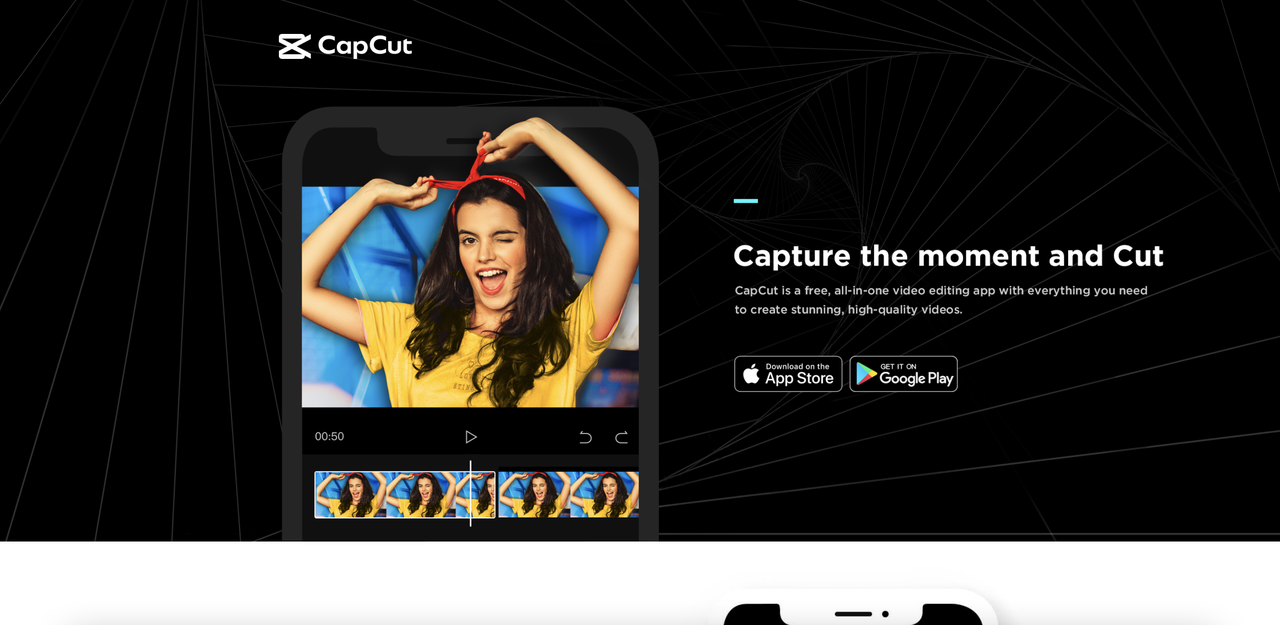
CapCut trên Web
Chức năng: Chỉnh sửa video linh hoạt mà không cần tải xuống
Liên kết truy cập/tải xuống: https://www.capcut.com/tools/online-video-editor
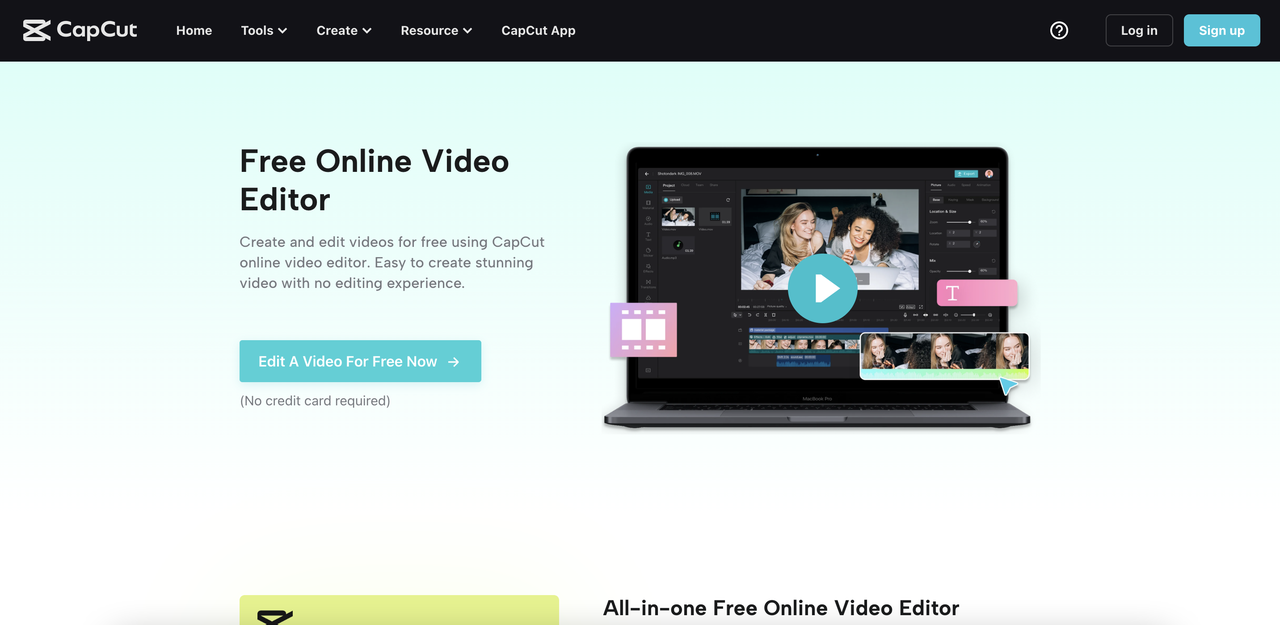
CapCut trên máy tính
Chức năng: Chỉnh sửa video mạnh mẽ và đầy đủ chức năng
Liên kết truy cập/tải xuống: https://www.capcut.com/tools/desktop-video-editor

Trình quản lý quảng cáo TikTok
Chức năng: Thực hiện các bước cuối cùng ngay trước khi phân phối quảng cáo
Liên kết truy cập/tải xuống: https://getstarted.tiktok.com
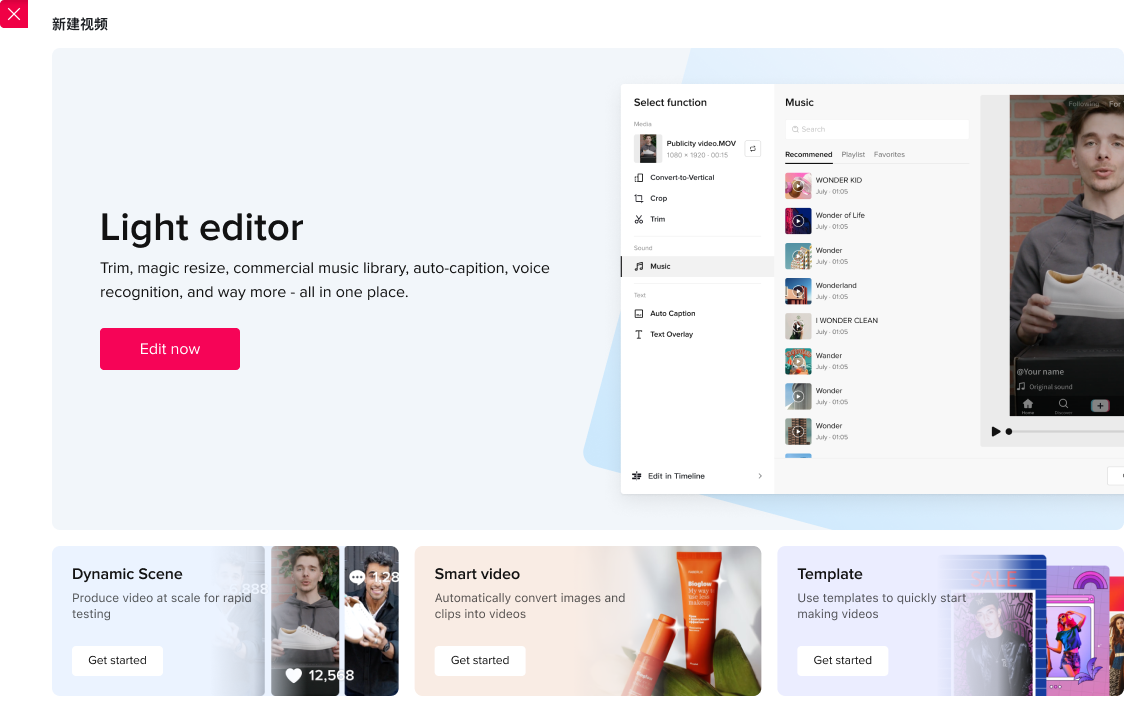
Bắt đầu sử dụng CapCut
Tạo video quảng cáo hấp dẫn và hữu hiệu nhất theo cách hiệu quả nhất.
Kéo và thả đơn giản
Công cụ chỉnh sửa video
Cắt bỏ, cắt và thêm văn bản, nhạc, nhãn dán cùng hiệu ứng – bạn có thể thực hiện tất cả các thao tác này ở định dạng dòng thời gian trực quan. Hiện nay, thao tác chỉnh sửa video trở nên dễ dàng hơn bao giờ hết.
Sẵn sàng chỉ với vài cú nhấp chuột
Mẫu
Chọn từ thư viện có hơn 6 nghìn mẫu đang thịnh hành trên TikTok và thêm nội dung đa phương tiện của bạn nhằm biến mẫu đó thành tác phẩm của riêng bạn.
Tăng cường hiệu quả chỉnh sửa
Tính năng thông minh
Tự động điều chỉnh tỷ lệ khung hình, thêm phụ đề tự động và thuyết minh thông minh (chuyển văn bản thành giọng nói), chỉnh sửa màn hình xanh, cùng nhiều tính năng khác nhờ có sức mạnh của Trí tuệ nhân tạo (AI).
Tải xuống và truy cập vào CapCut
CapCut trên thiết bị di động (Cần tải xuống)
Liên kết truy cập/tải xuống: https://www.capcut.com/tools/video-editing-app
Trang web:

CapCut trên Web (Trực tuyến)
Liên kết truy cập/tải xuống: https://www.capcut.com/tools/online-video-editor
Trang web:
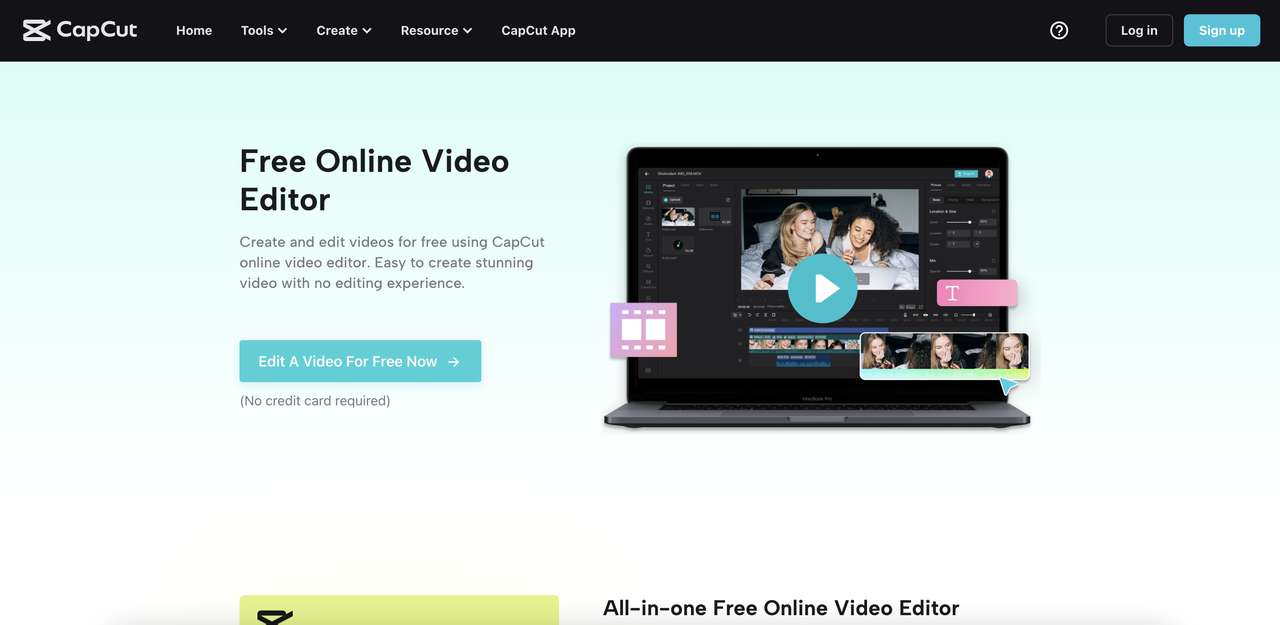
CapCut trên máy tính (Cần tải xuống)
Liên kết truy cập/tải xuống: https://www.capcut.com/tools/desktop-video-editor
Trang web:
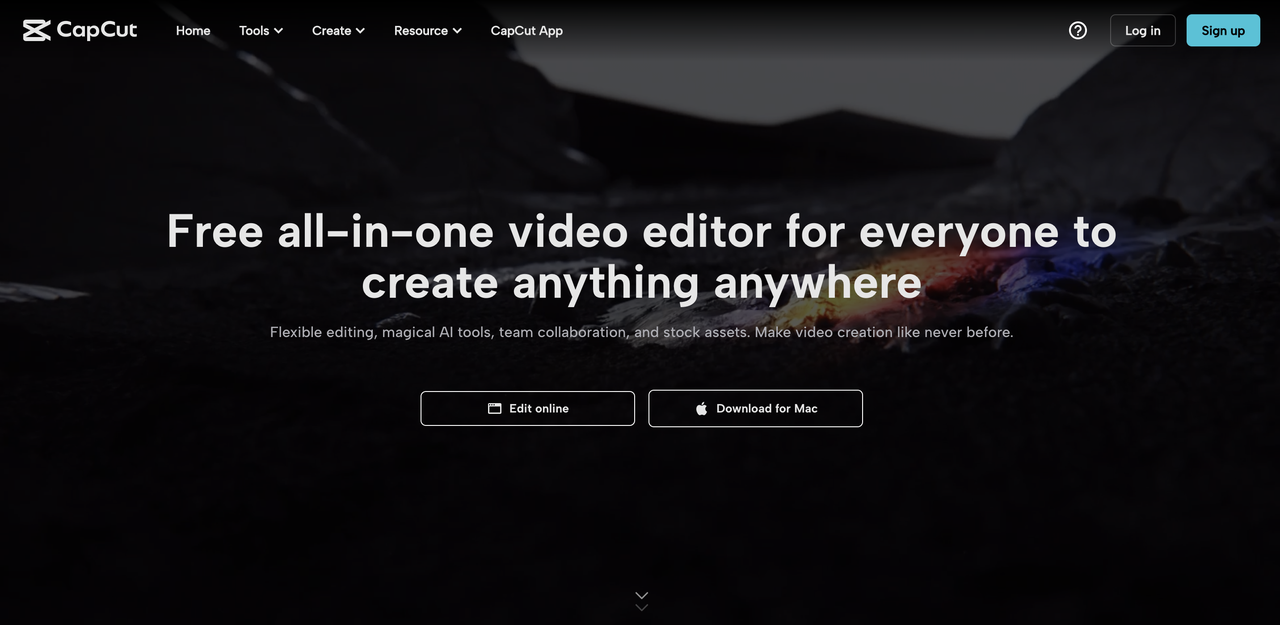
Trình quản lý quảng cáo TikTok (Trực tuyến)
Liên kết truy cập/tải xuống: https://getstarted.tiktok.com
Trang web:
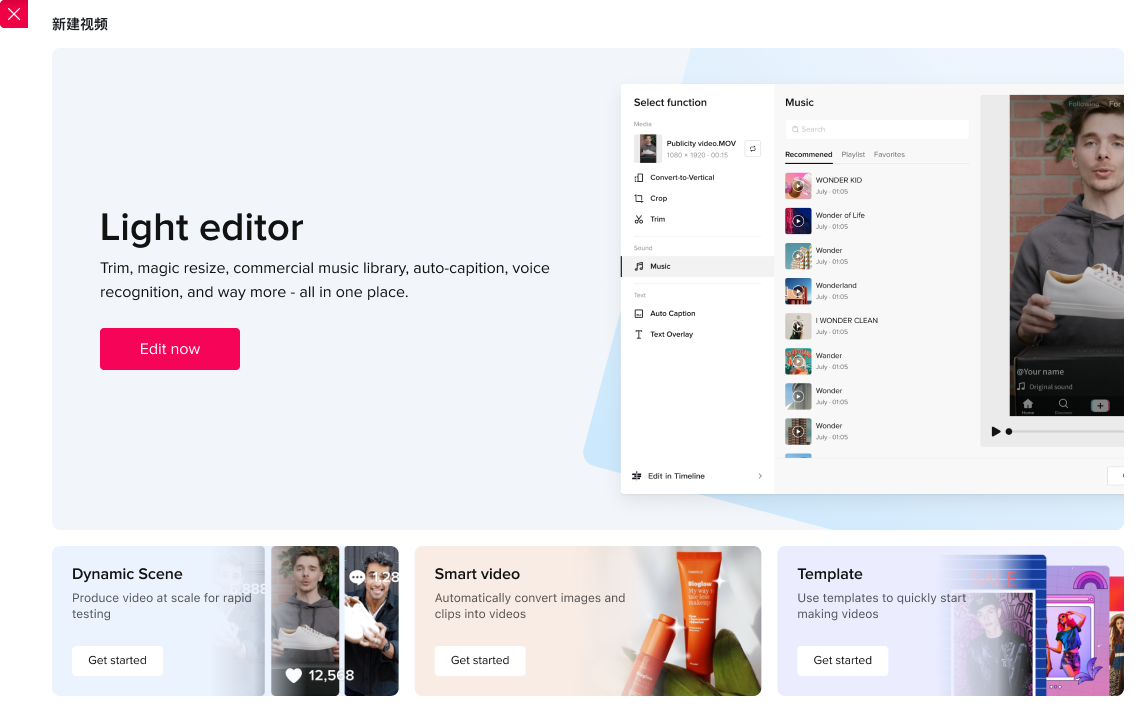
Hãy xem bảng Tính năng có sẵn
Mô-đun sản phẩm | Tên tính năng
| Danh mục phụ (nếu có) | Di động | Web | Máy tính | Bộ công cụ sáng tạo trong Trình quản lý quảng cáo TikTok
|
Trình chỉnh sửa nhiều tệp video | Chỉnh sửa video cơ bản | Định dạng – thay đổi tỷ lệ khung hình | Có | Có | Có | Có |
Trình chỉnh sửa nhiều tệp video | Chỉnh sửa video cơ bản | Phân tách | Có | Có | Có | Có |
Trình chỉnh sửa nhiều tệp video | Chỉnh sửa video cơ bản | Tốc độ | Có | Có | Có | - |
Trình chỉnh sửa nhiều tệp video | Chỉnh sửa video cơ bản | Xóa nền | Có | Có | Có | - |
Trình chỉnh sửa nhiều tệp video | Âm thanh | Âm thanh | Có | Có | Có | Có |
Trình chỉnh sửa nhiều tệp video | Âm thanh | Thuyết minh | Có | Có | Có | - |
Trình chỉnh sửa nhiều tệp video | Âm thanh | Chuyển văn bản thành giọng nói | Có | Có | Có | Có |
Trình chỉnh sửa nhiều tệp video | Văn bản | Phụ đề tự động | Có | Có | Có | Có |
Trình chỉnh sửa nhiều tệp video | Văn bản | Mẫu văn bản | Có | Có | Có | Có |
Trình chỉnh sửa nhiều tệp video | Hiệu ứng động | / | Có | Có | Có | - |
Trình chỉnh sửa nhiều tệp video | Chuyển tiếp | / | Có | Có | Có | Có |
Trình chỉnh sửa nhiều tệp video | Nhãn dán | / | Có | Có | Có | Có |
Trình chỉnh sửa nhiều tệp video | Hiệu ứng | / | Có | Có | Có | Có |
Trình chỉnh sửa nhiều tệp video | Bộ lọc | / | Có | Có | Có | - |
Mẫu | Mẫu cho doanh nghiệp (chỉ ở Hoa Kỳ) | / | Tháng 3 | Tháng 3 | - | - |
Nội dung do AI tạo | Kịch bản quảng cáo (chỉ ở Hoa Kỳ) | / | Tháng 2 | Tháng 3 | - | - |
Teamspace | Cộng tác trong nhóm (Không gian chung và tài sản đa phương tiện) | / | Tháng 4 | Có | Tháng 5 | - |
Truy cập và sử dụng các tính năng chính
1. Trình chỉnh sửa nhiều tệp video
1.1 Chỉnh sửa video cơ bản
Tên tính năng: Định dạng
Chức năng: Thay đổi tỷ lệ khung hình
Di động:
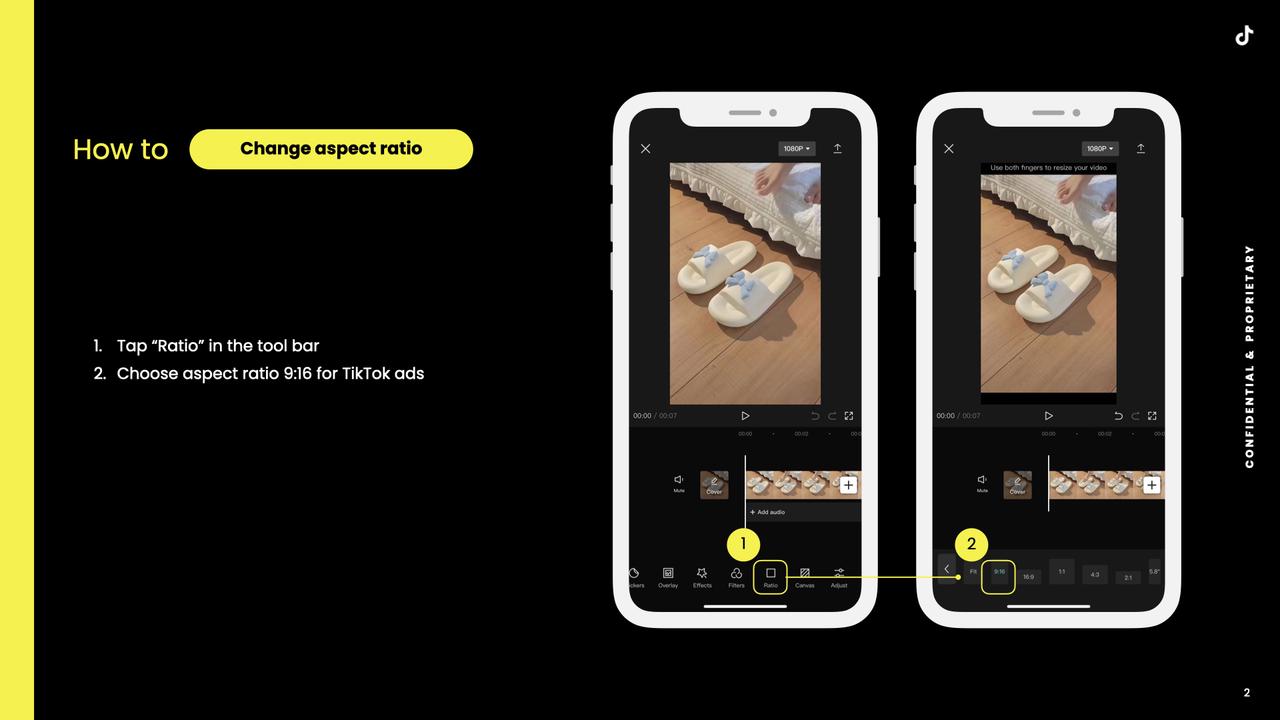
Web:
Nhấp vào nút tỷ lệ khung hình và chọn định dạng 9:16 cho TikTok
Máy tính:
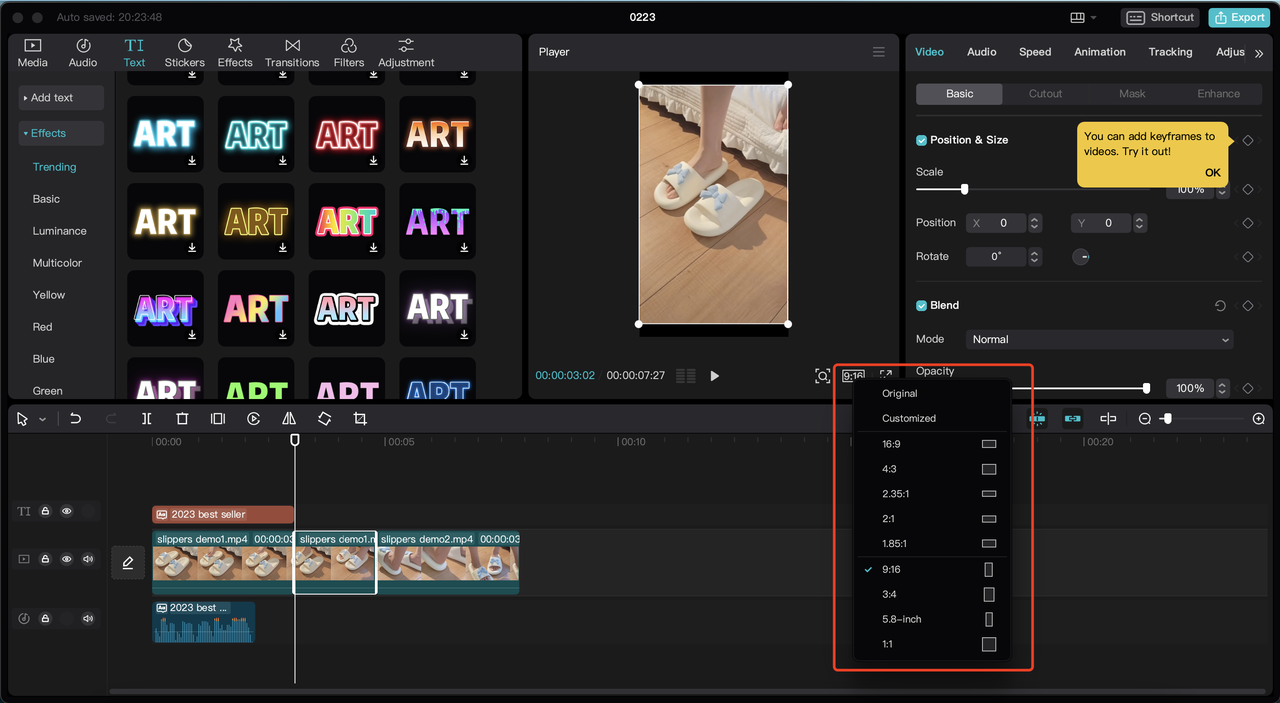
Nhấp vào nút tỷ lệ khung hình và chọn định dạng 9:16 cho TikTok
Trình quản lý quảng cáo TikTok:
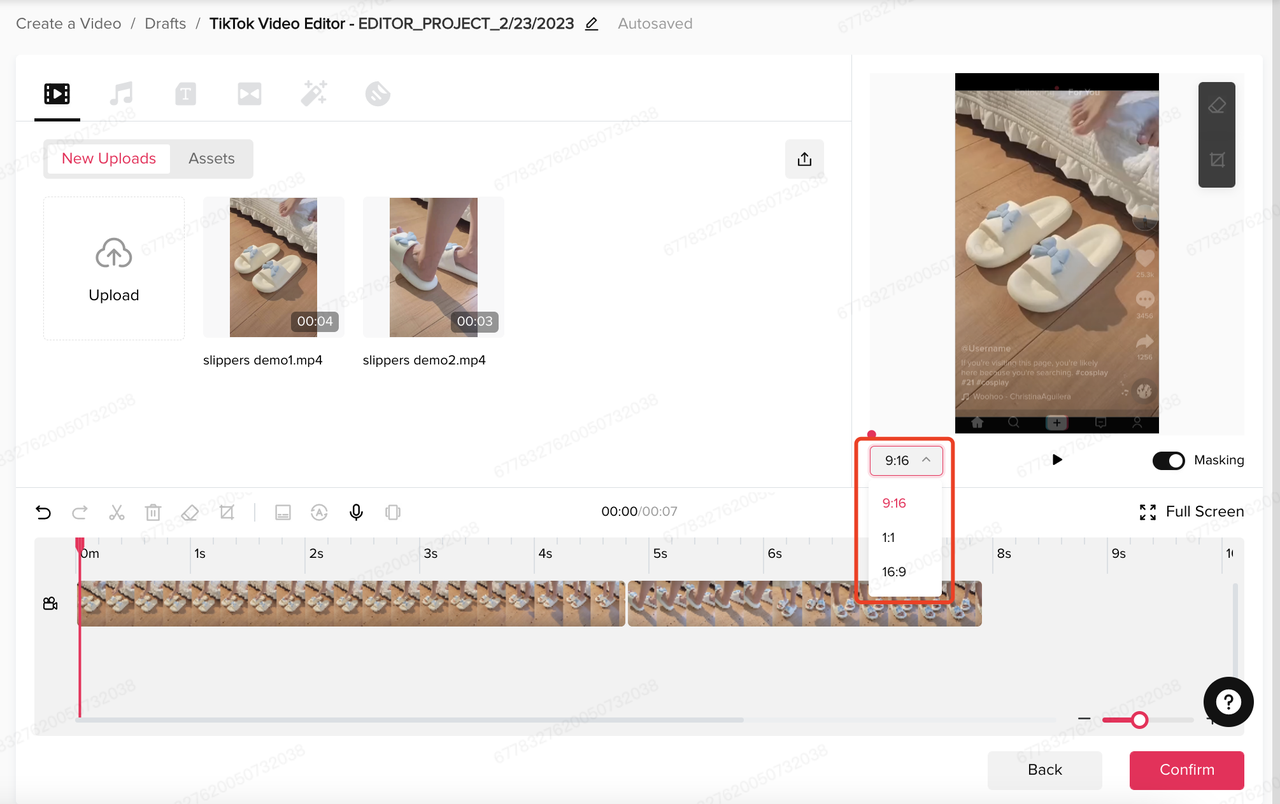
Nhấp vào nút tỷ lệ khung hình và chọn định dạng 9:16 cho TikTok
Tên tính năng: Tách
Chức năng: Tách các clip.
Di động:
Web:
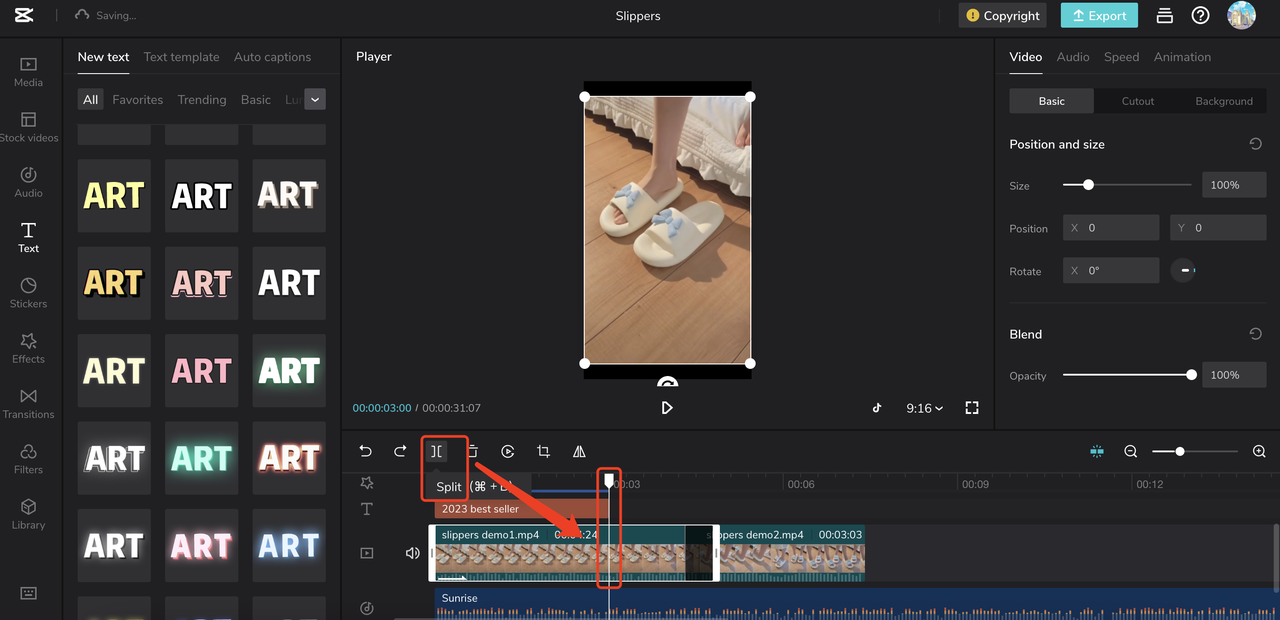
Nhấp vào clip bạn muốn phân tách.
Di chuyển trục thời gian tới vị trí bạn muốn tách đoạn video.
Nhấp vào nút Tách.
Máy tính:
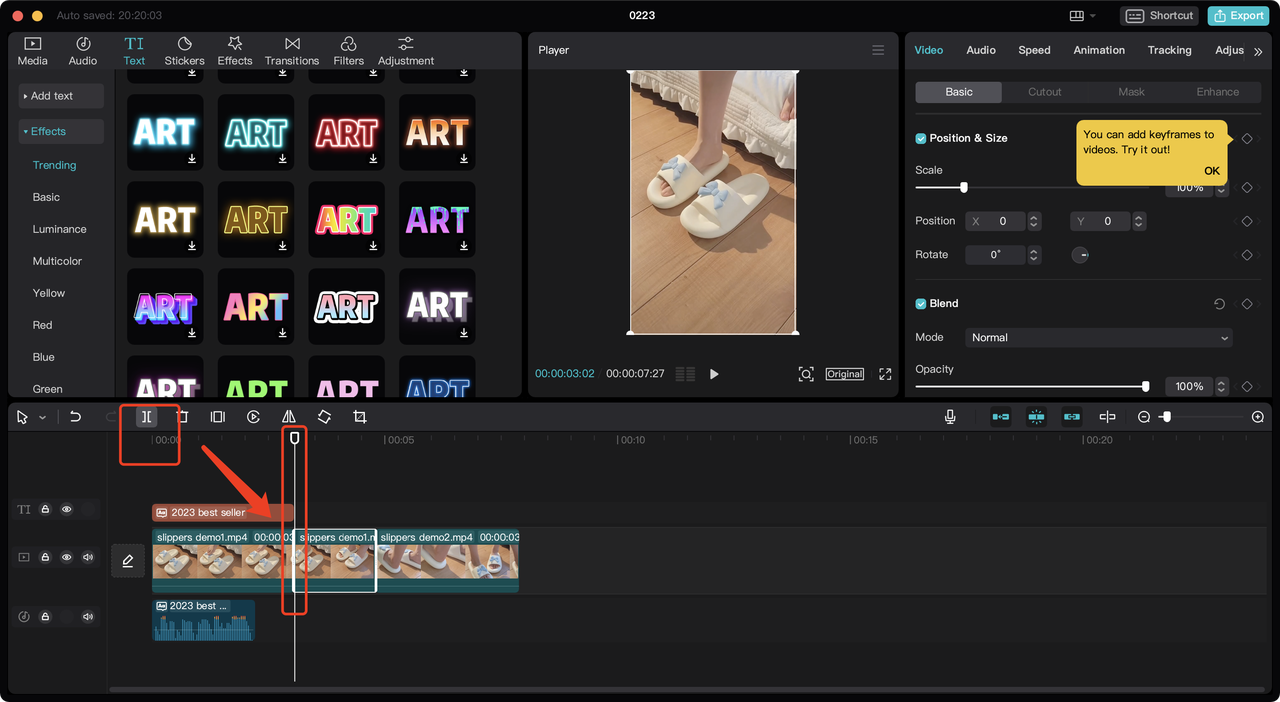
Nhấp vào clip bạn muốn phân tách.
Di chuyển trục thời gian tới vị trí bạn muốn tách đoạn video.
Nhấp vào nút Tách.
Trình quản lý quảng cáo TikTok:
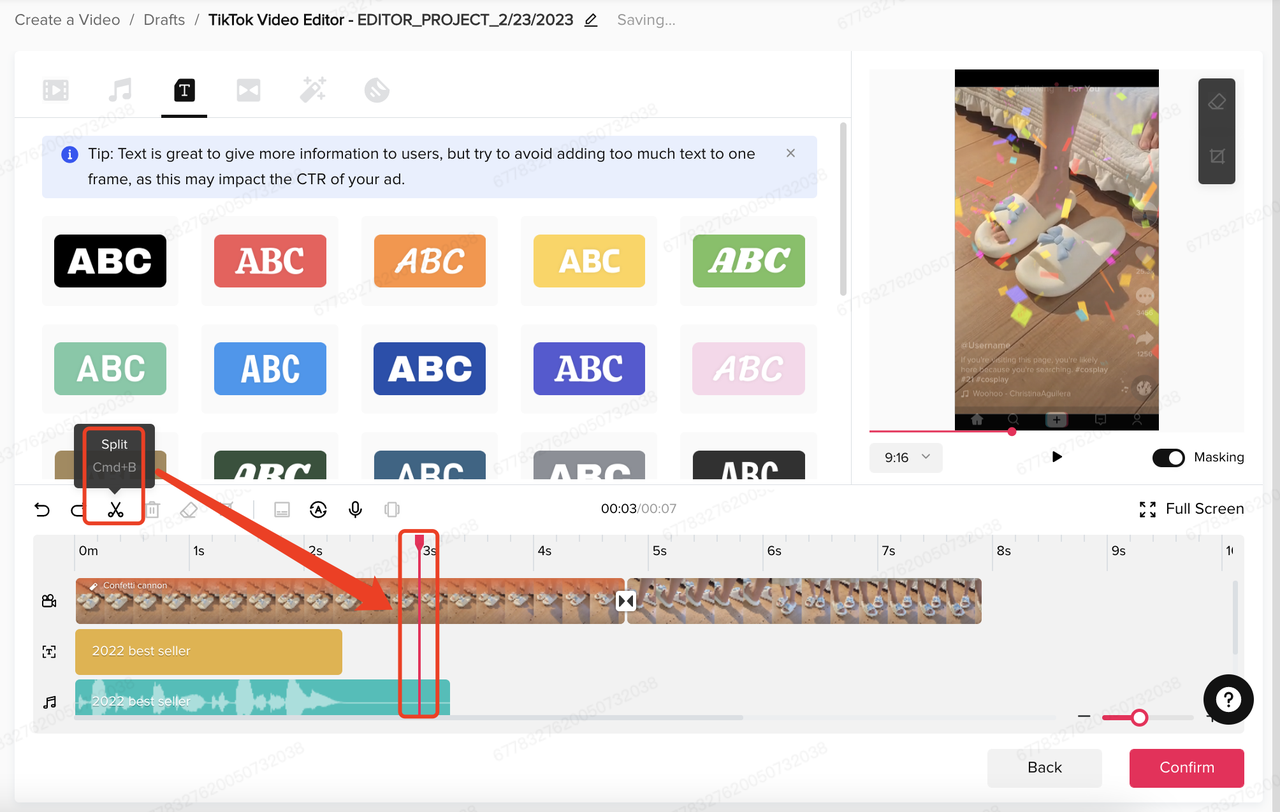
Nhấp vào clip bạn muốn phân tách.
Di chuyển trục thời gian tới vị trí bạn muốn tách đoạn video.
Nhấp vào nút Tách.
Tên tính năng: Tốc độ
Chức năng: Thay đổi tốc độ video.
Di động:
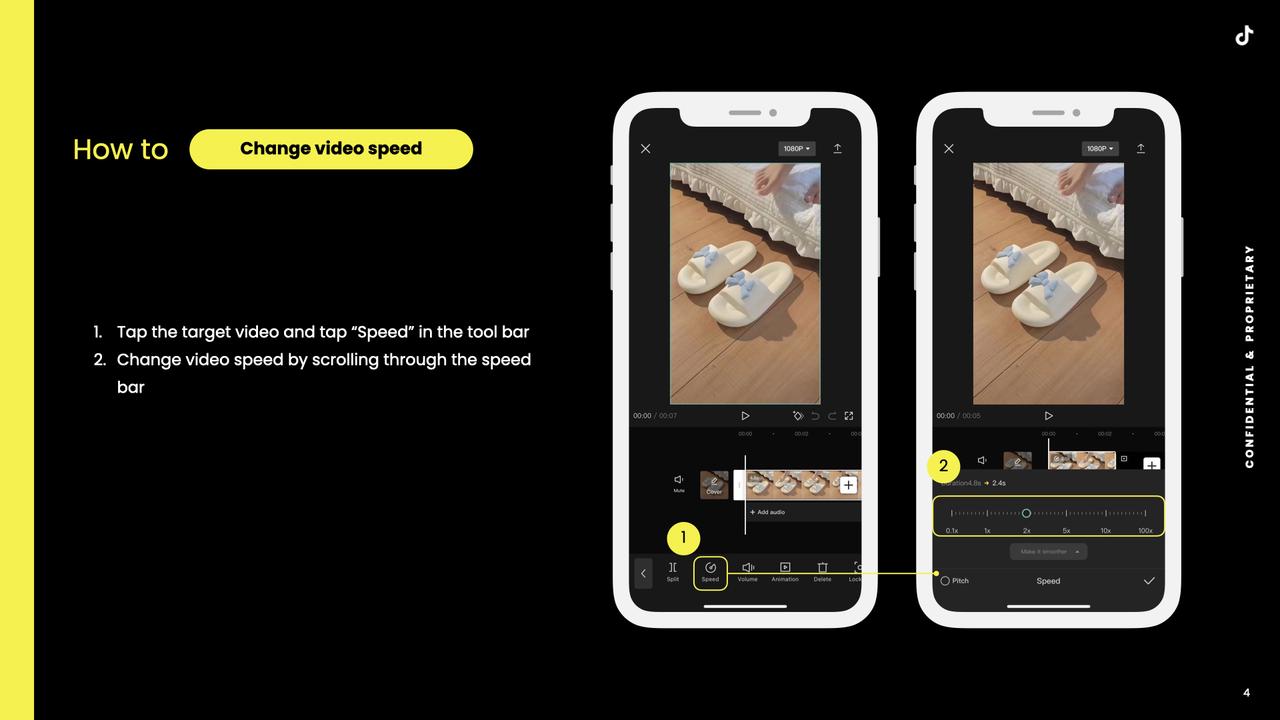
Giao diện người dùng trên web:
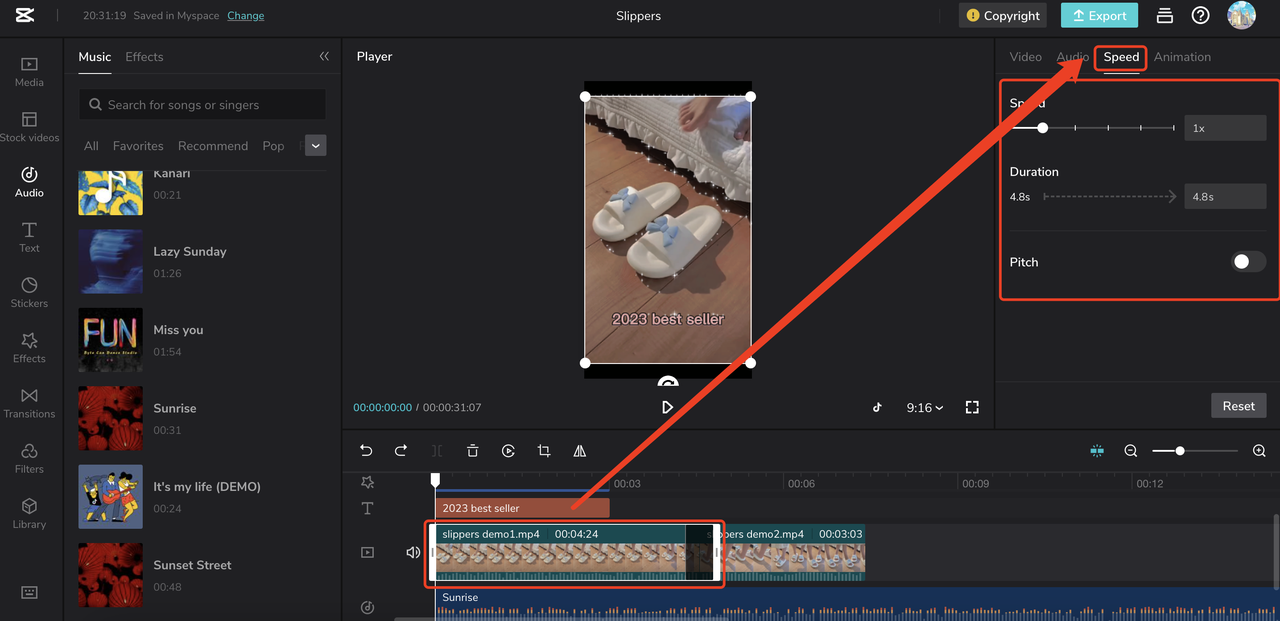
Nhấp vào đoạn clip bạn muốn xử lý.
Chọn tab Tốc độ và thực hiện điều chỉnh.
Giao diện người dùng trên máy tính:
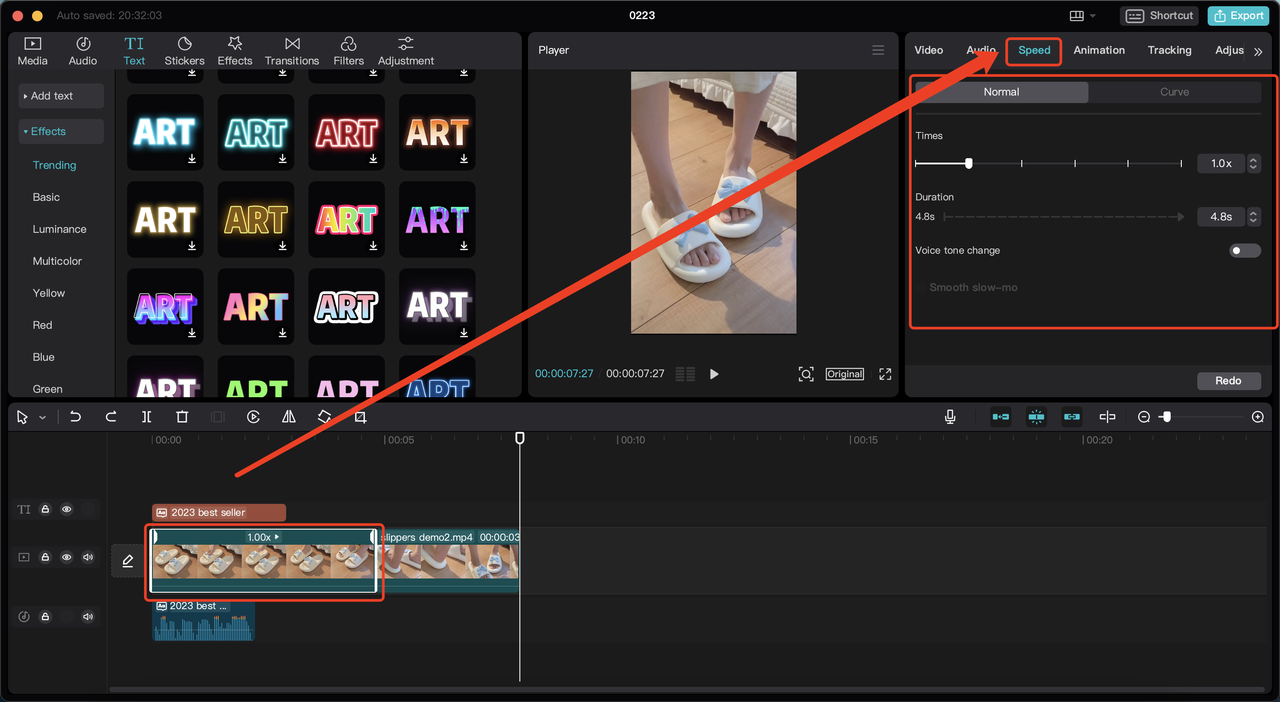
Nhấp vào đoạn clip bạn muốn xử lý.
Chọn tab Tốc độ và thực hiện điều chỉnh.
Trình quản lý quảng cáo TikTok: Không có
Tên tính năng: Xóa nền/cắt ảnh.
Chức năng: Tự động nhận diện ảnh chân dung và xóa nền.
Giao diện người dùng trên di động:
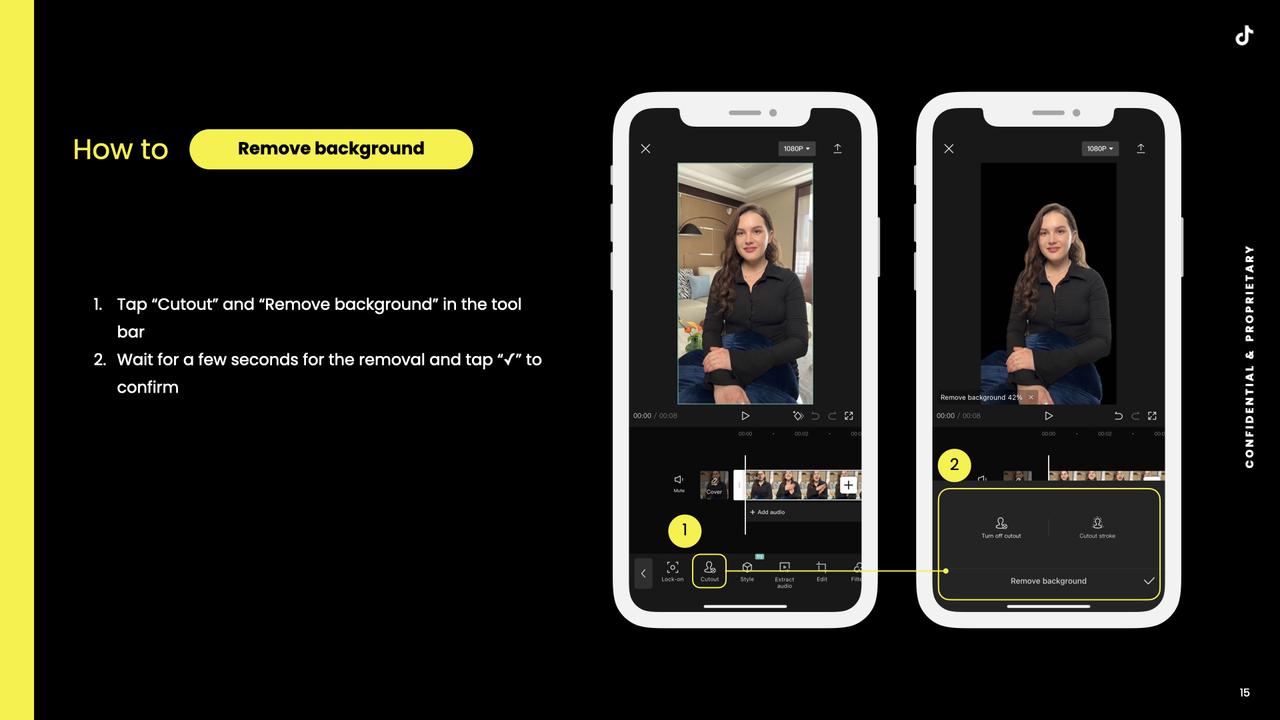
Giao diện người dùng trên web:
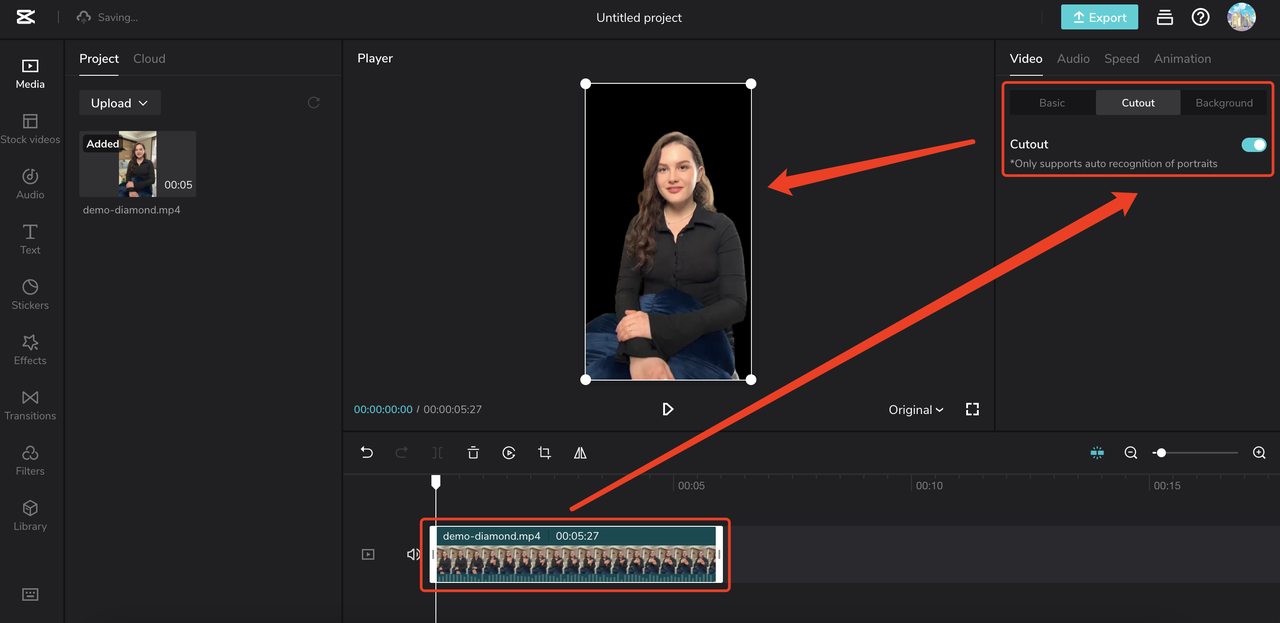
Nhấp vào video bạn muốn xử lý.
Nhấp vào tab cắt ảnh để bật tính năng này.
Giao diện người dùng trên máy tính:
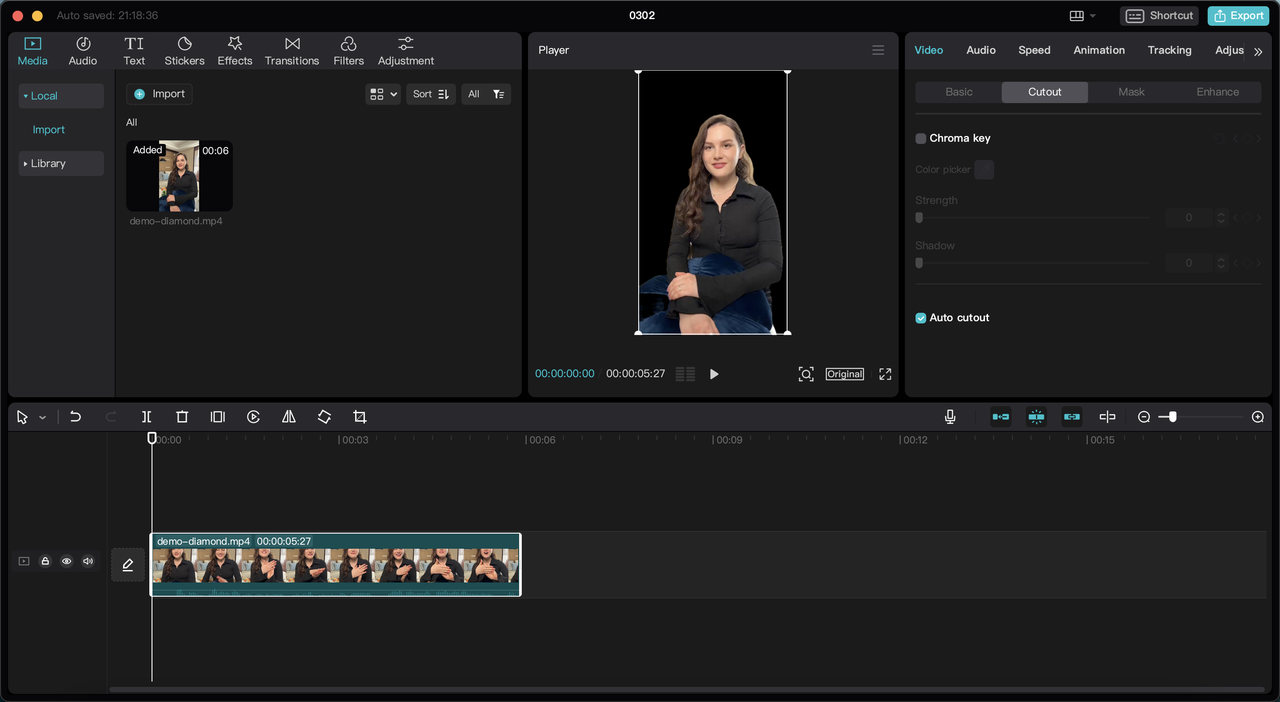
Nhấp vào video bạn muốn xử lý.
Nhấp vào tab cắt ảnh để bật tính năng này.
Trình quản lý quảng cáo TikTok: Không có
1.2 Âm thanh
Tên tính năng: Âm thanh/Âm nhạc
Chức năng: Thêm âm thanh/nhạc nền vào video.
Di động:
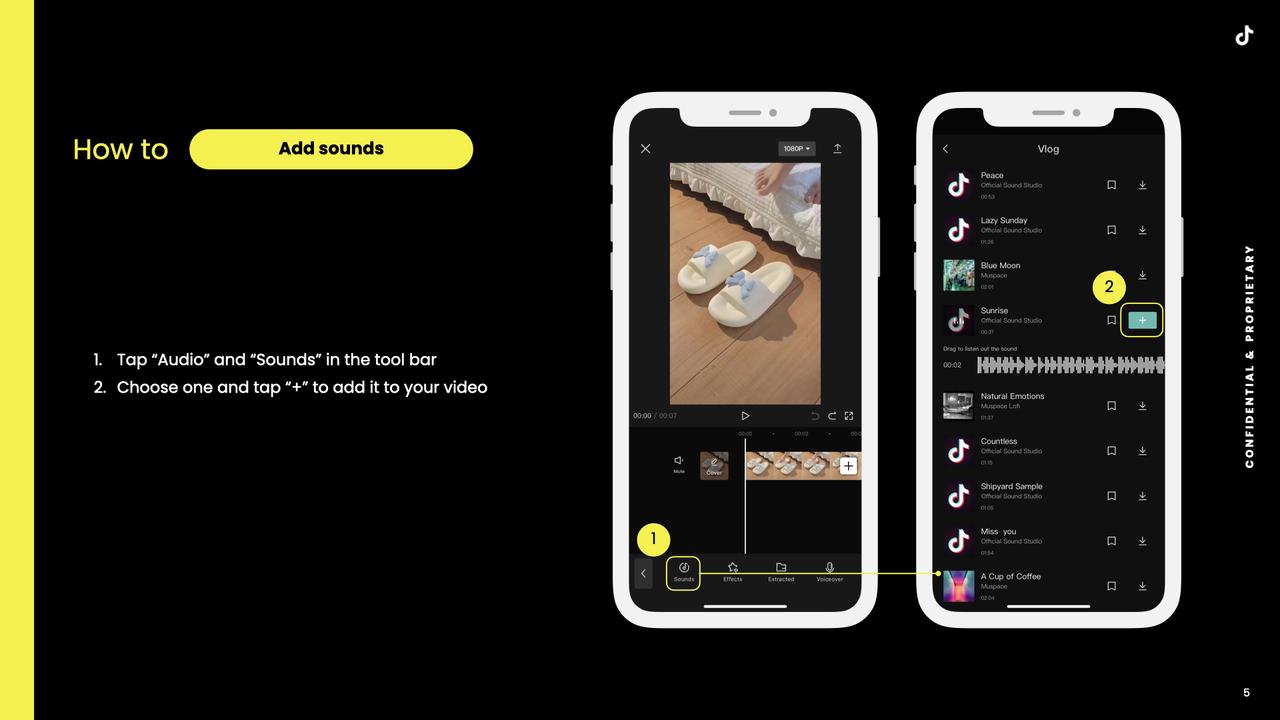
Web:
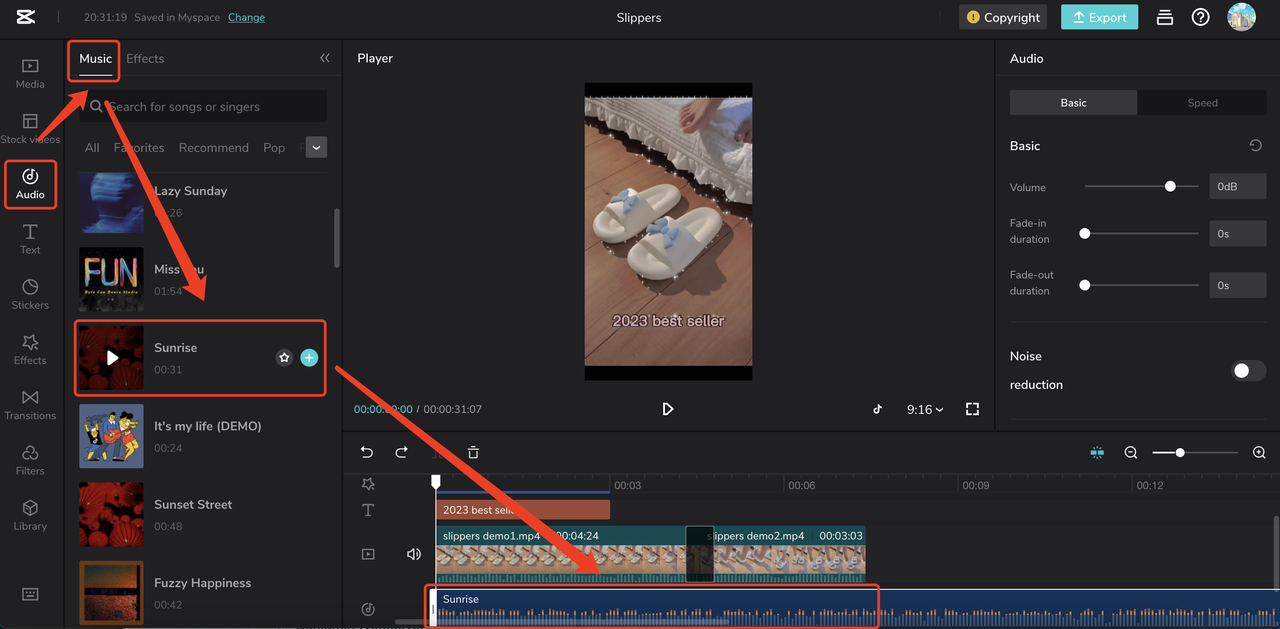
Nhấp vào Âm thanh và chọn tab Âm nhạc.
Nhấp vào dấu + để thêm nhạc cho video của bạn.
Máy tính:
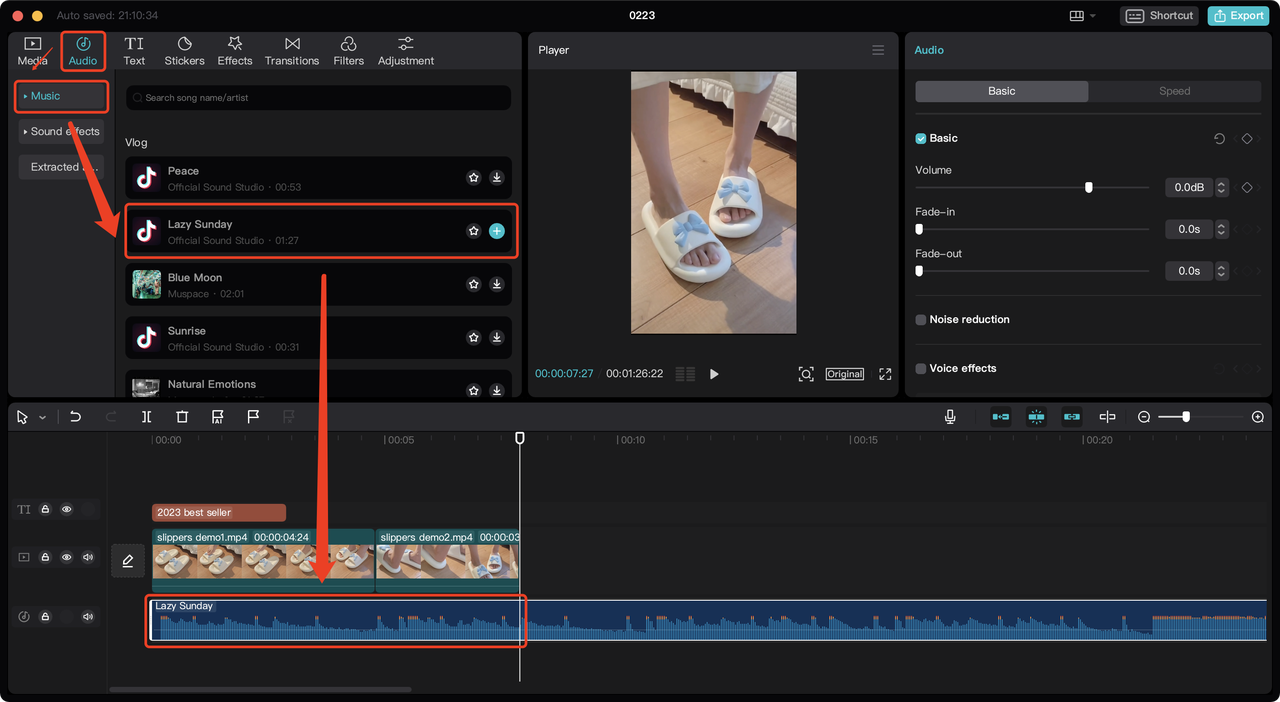
Nhấp vào Âm thanh và chọn tab Âm nhạc.
Nhấp vào dấu + để thêm nhạc cho video của bạn.
Trình quản lý quảng cáo TikTok:
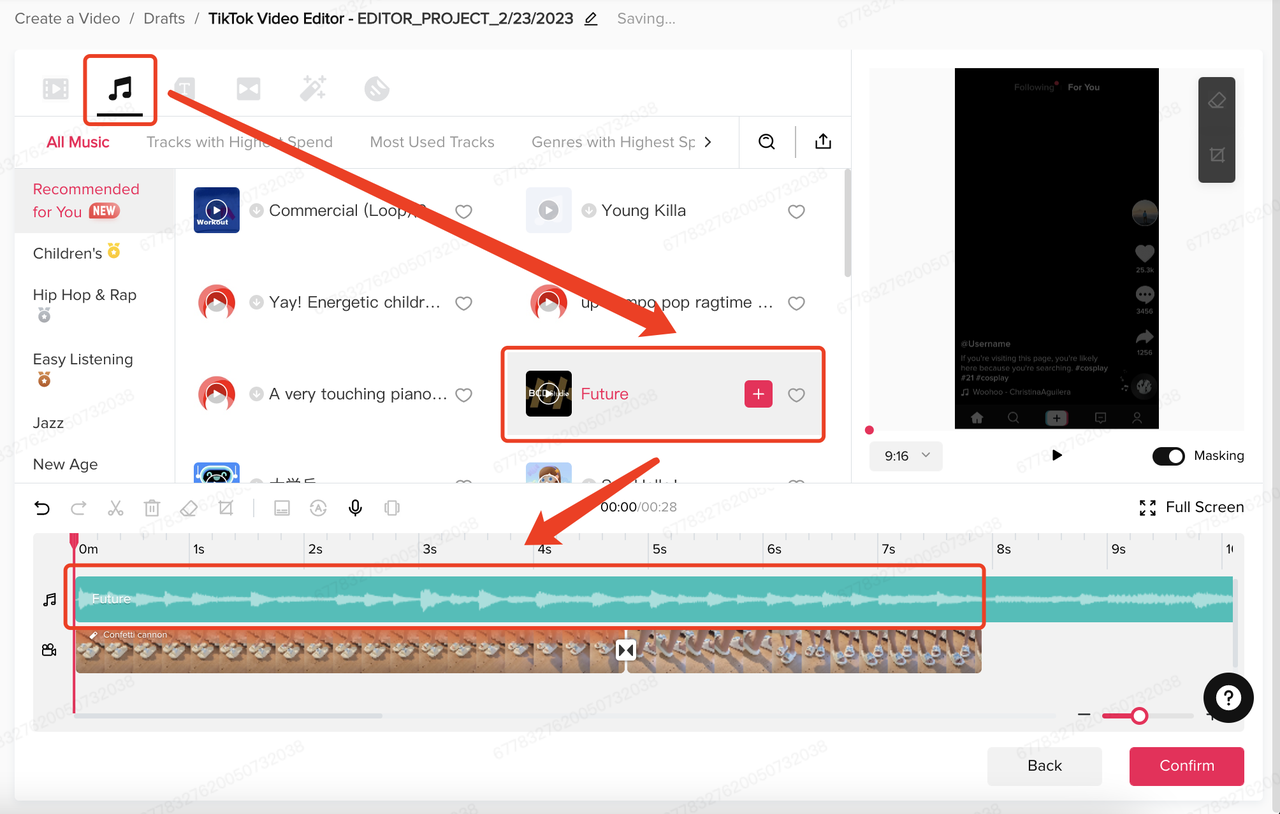
Nhấp vào Âm thanh và chọn tab Âm nhạc.
Nhấp vào dấu + để thêm nhạc cho video của bạn.
Tên tính năng: Chuyển văn bản thành giọng nói
Chức năng: Tự động tạo lời nói từ văn bản.
Di động:

Web:
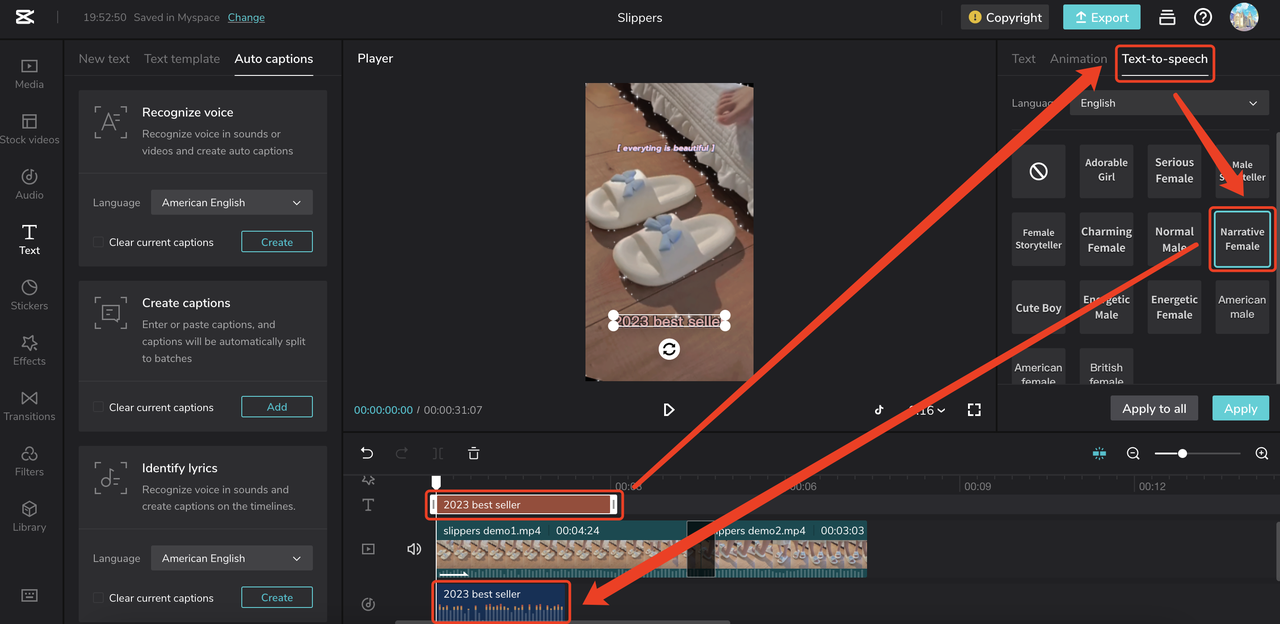
Nhấp vào văn bản bạn muốn tạo lời nói từ đó.
Chọn tab Chuyển văn bản thành giọng nói và chọn một giọng nói.
Nhấp vào Áp dụng.
Giao diện người dùng trên máy tính:
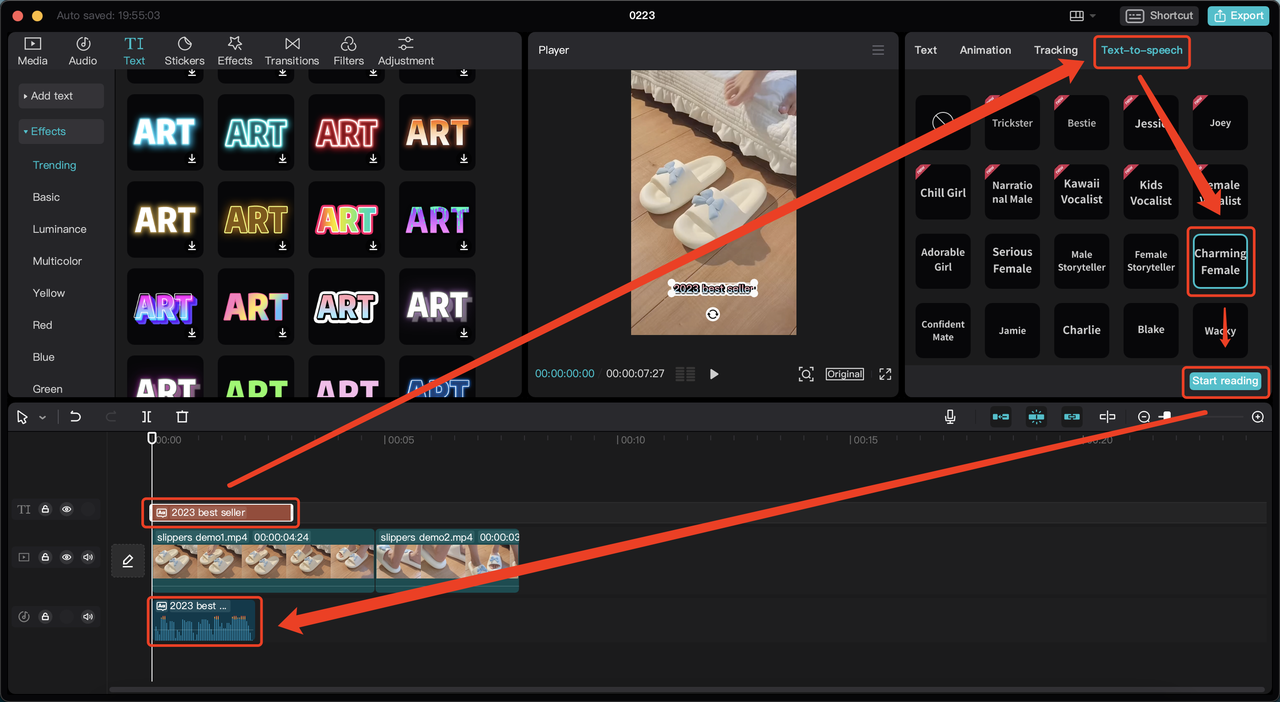
Nhấp vào văn bản bạn muốn tạo lời nói từ đó.
Chọn tab Chuyển văn bản thành giọng nói và chọn một giọng nói.
Nhấp vào Áp dụng.
Giao diện người dùng trong Trình quản lý quảng cáo TikTok:
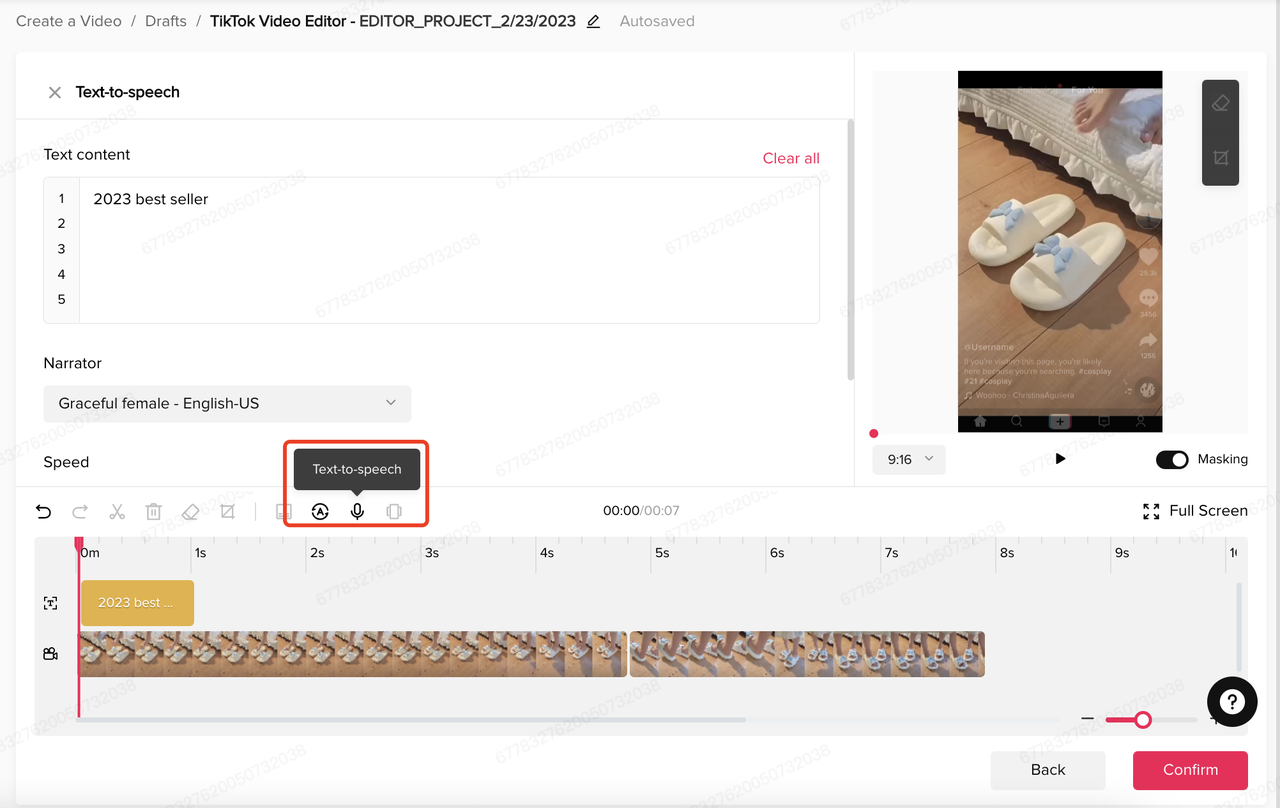
Nhấp vào văn bản bạn muốn tạo lời nói từ đó.
Chọn nút Chuyển văn bản thành giọng nói, chỉnh sửa nội dung và tốc độ văn bản rồi chọn một giọng nói.
Nhấp vào Tạo.
1.3 Văn bản
Tên tính năng: Hiệu ứng văn bản
Chức năng: Thêm văn bản vào video
Giao diện người dùng trên di động:
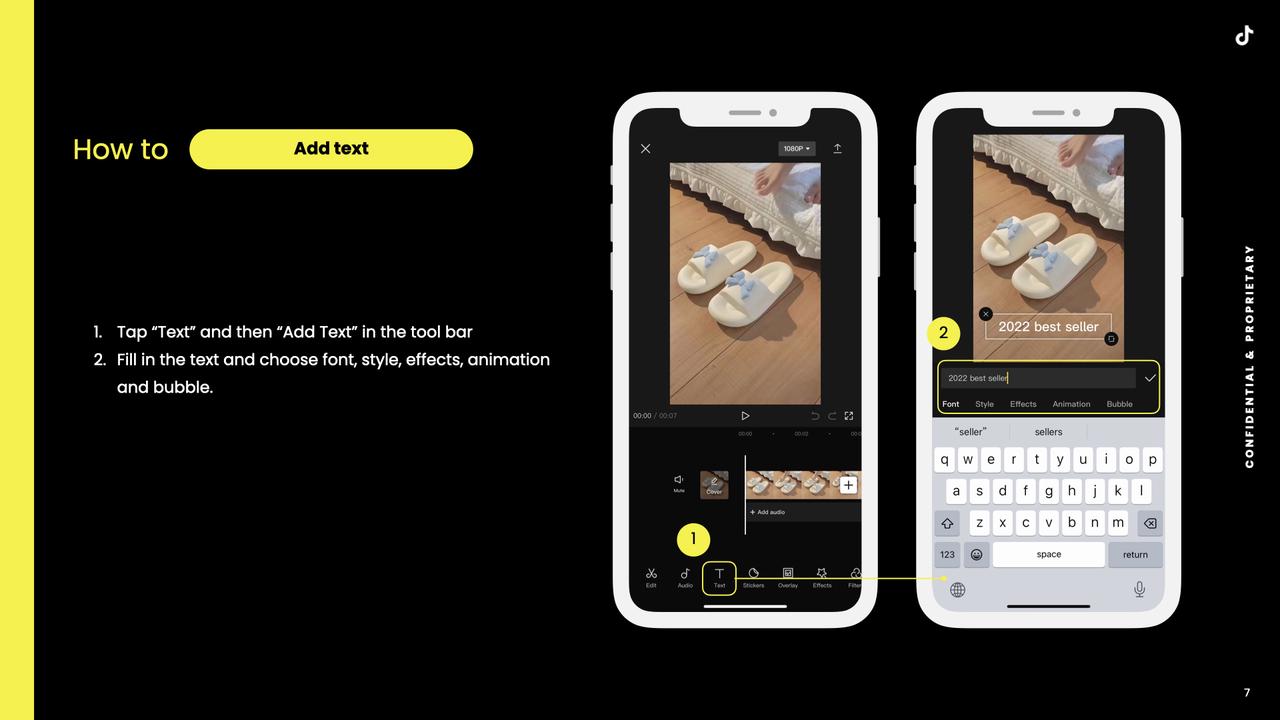
Giao diện người dùng trên web:
Nhấp vào Văn bản và chọn một kiểu văn bản trong Tab "Văn bản mới"
Nhấp vào nút + để thêm mục đã chọn vào video
Tiến hành điều chỉnh ở phần điều chỉnh
Máy tính:
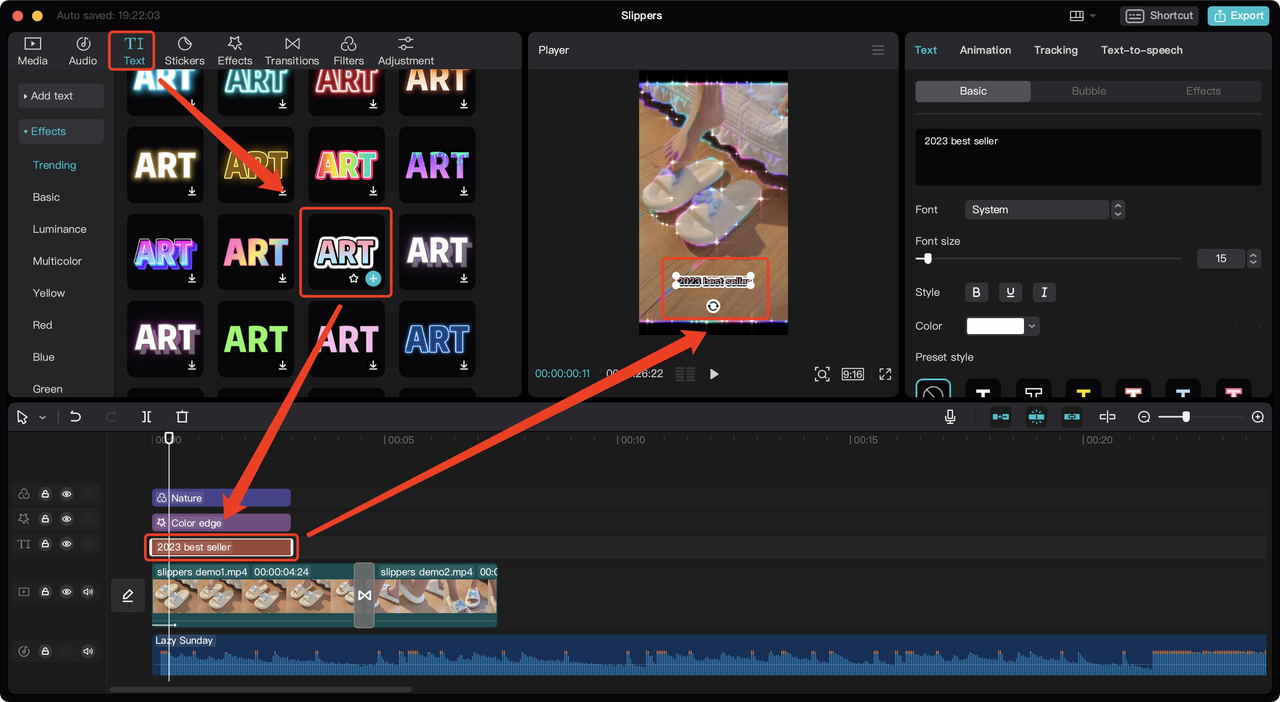
Nhấp vào Văn bản và chọn một kiểu văn bản trong Tab "Hiệu ứng"
Nhấp vào nút + để thêm mục đã chọn vào video
Tiến hành điều chỉnh ở phần điều chỉnh
Trình quản lý quảng cáo TikTok:
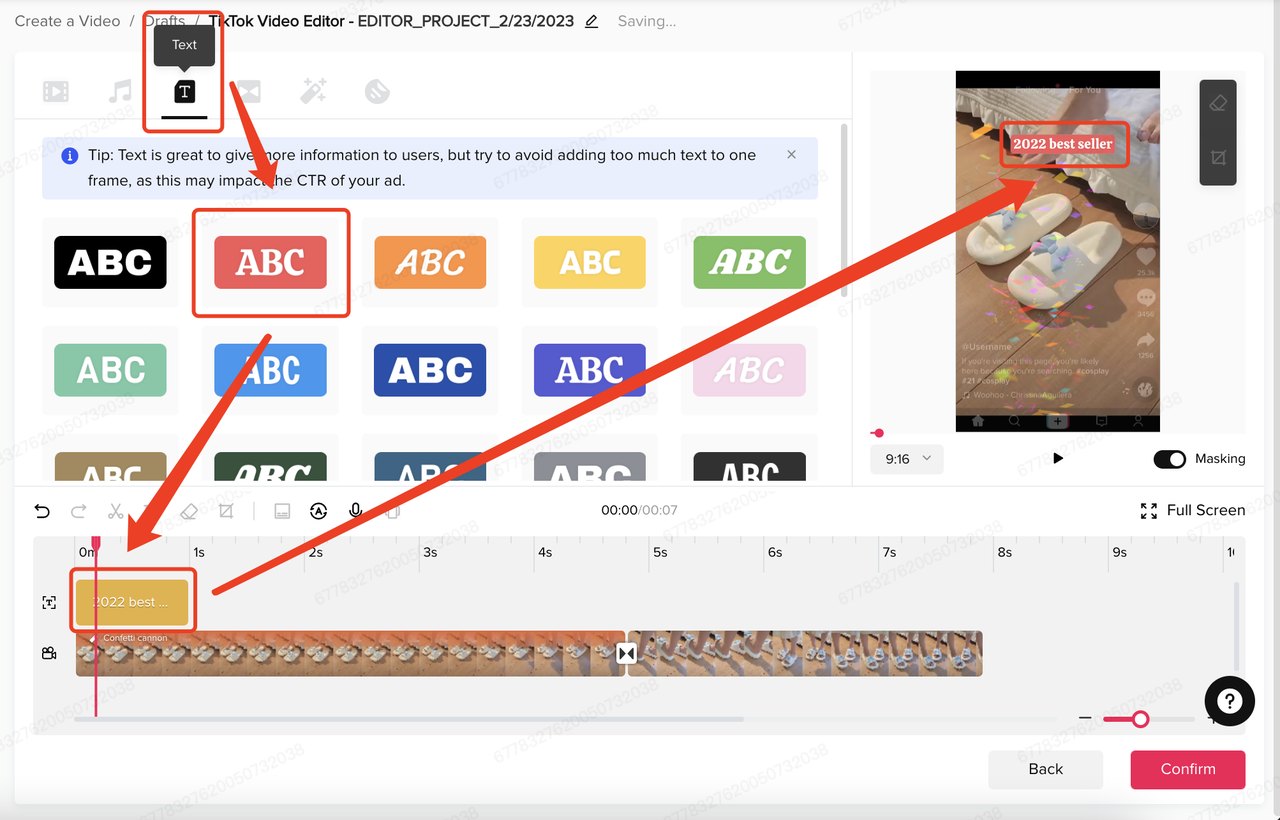
Nhấp vào Văn bản và chọn một kiểu văn bản
Nhấp vào nút + để thêm mục đã chọn vào video
Tiến hành điều chỉnh ở phần video
Tên tính năng: Mẫu văn bản
Chức năng: Thêm mẫu văn bản vào video.
Di động:
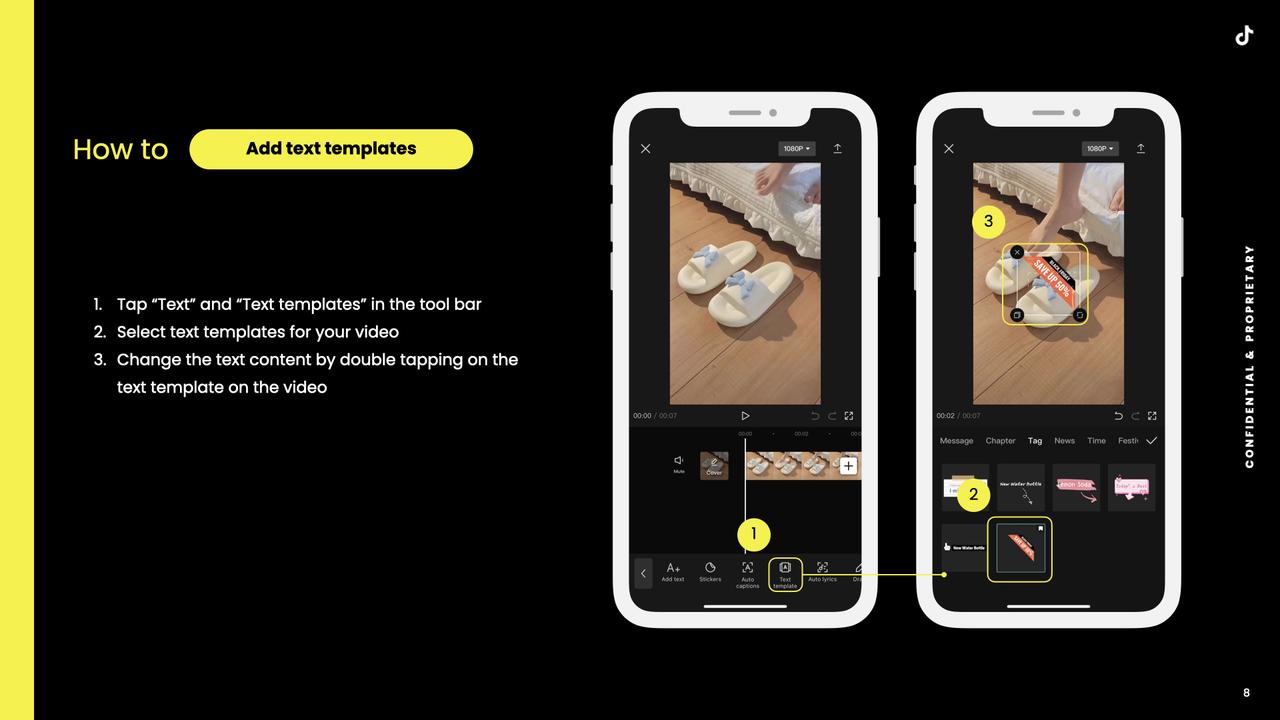
Web:
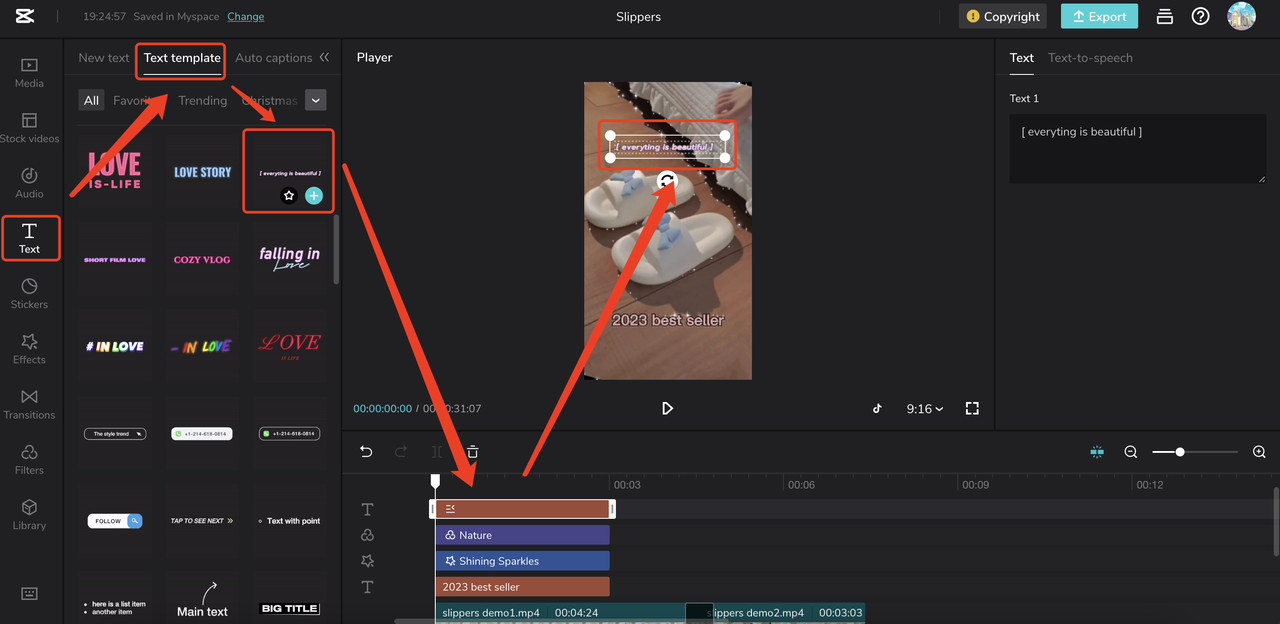
Nhấp vào Văn bản, chọn "Mẫu văn bản" và chọn một mẫu.
Nhấp vào nút + để thêm mục đã chọn vào video.
Tiến hành điều chỉnh ở phần điều chỉnh.
Giao diện người dùng trên máy tính:
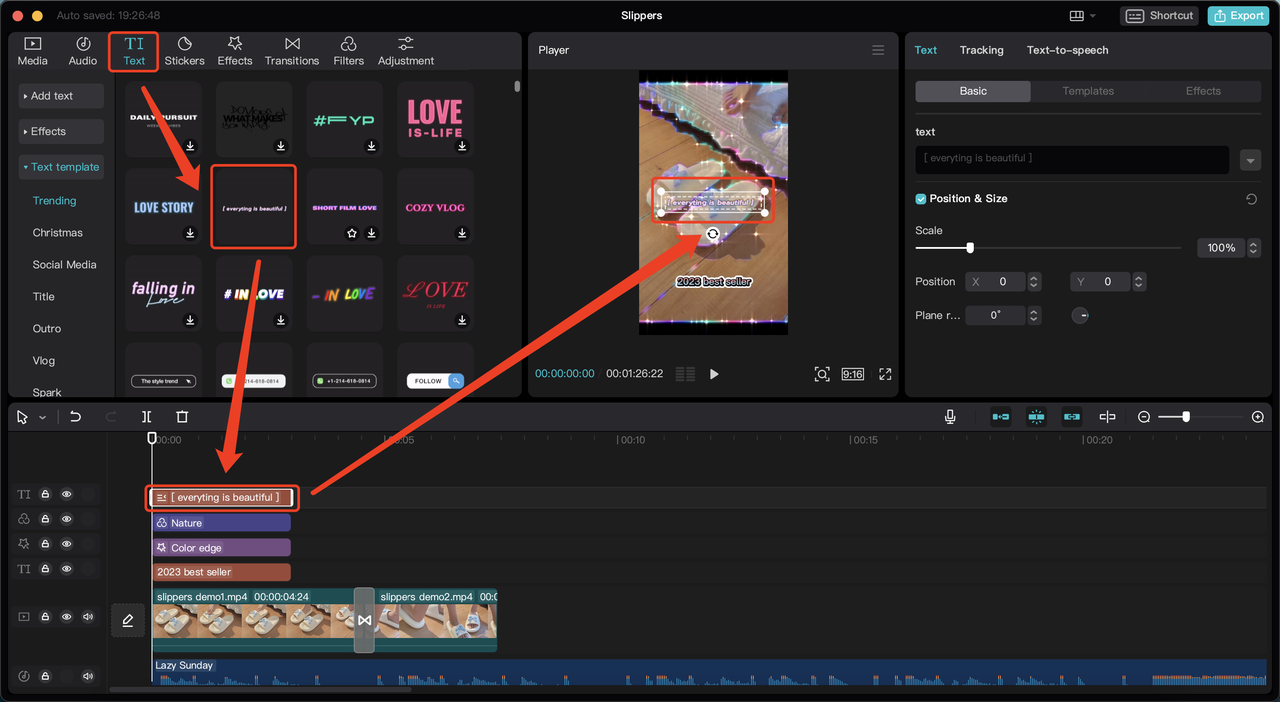
Nhấp vào Văn bản, chọn "Mẫu văn bản" và chọn một mẫu.
Nhấp vào nút + để thêm mục đã chọn vào video.
Tiến hành điều chỉnh ở phần điều chỉnh.
Trình quản lý quảng cáo TikTok: Không có
Tên tính năng: Phụ đề tự động
Chức năng: Tự động tạo văn bản từ âm thanh.
Di động:
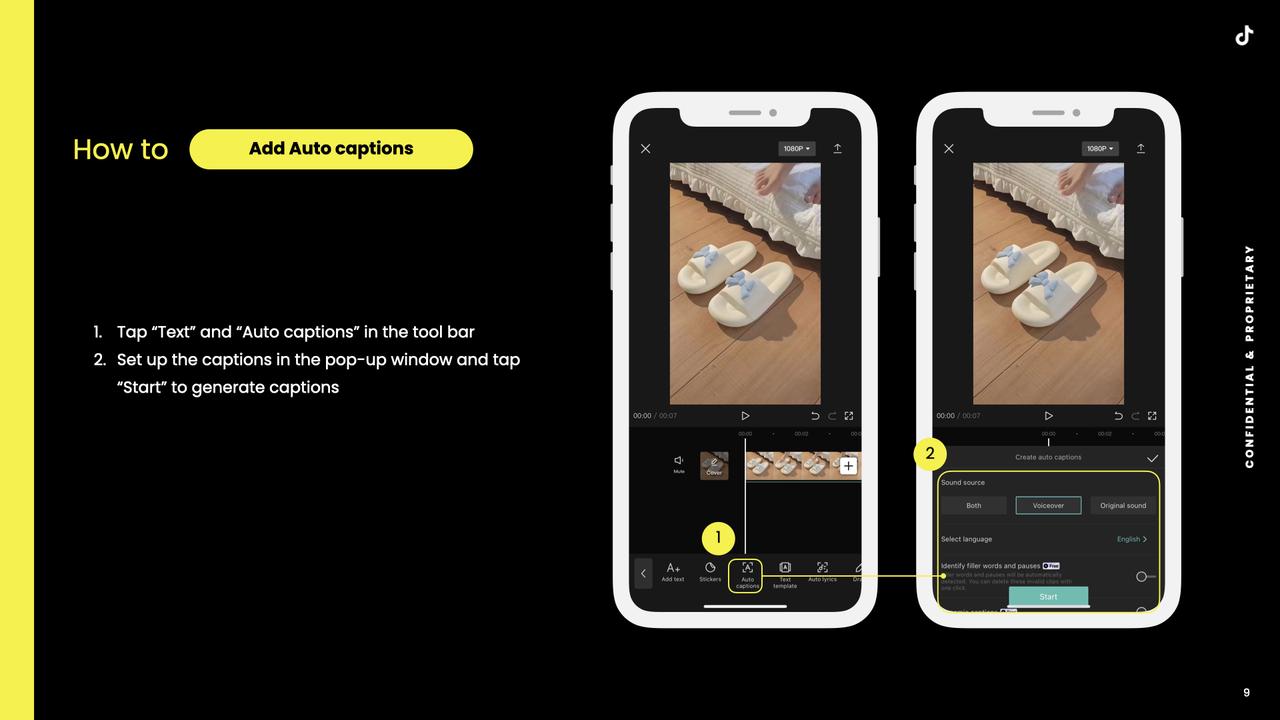
Web:
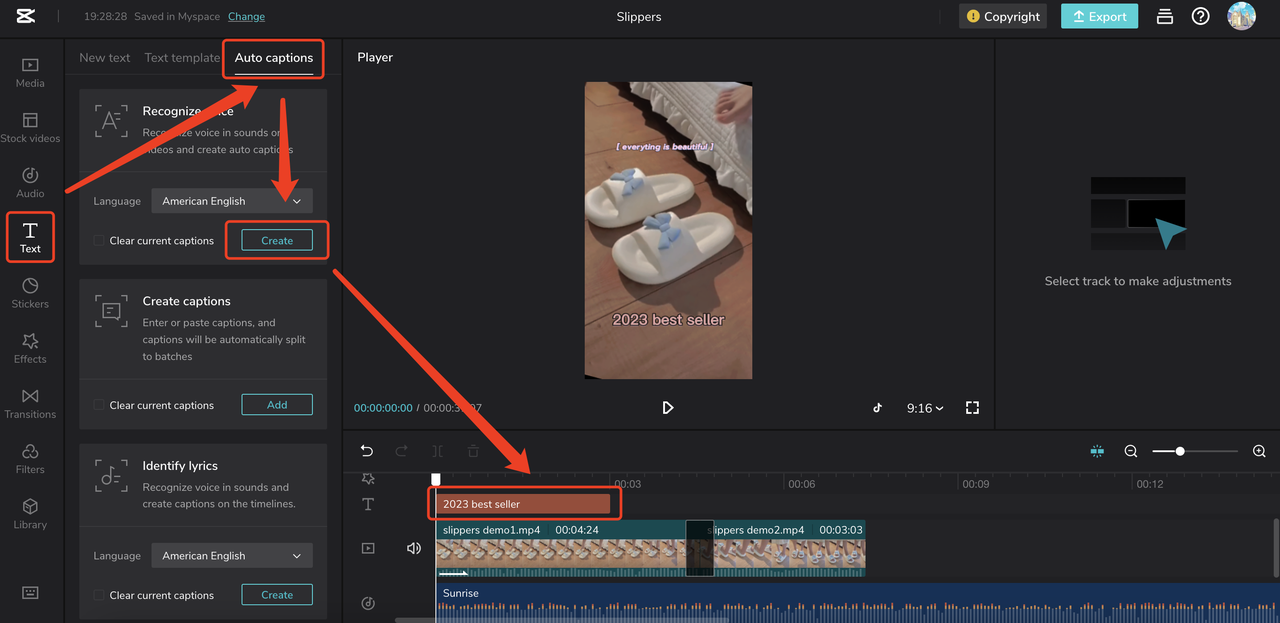
Nhấp vào Văn bản, chọn tab "Phụ đề tự động".
Đặt ngôn ngữ và nhấp vào Tạo, sau đó bạn sẽ thấy văn bản được tạo trong phần dòng thời gian và trên video.
Máy tính:
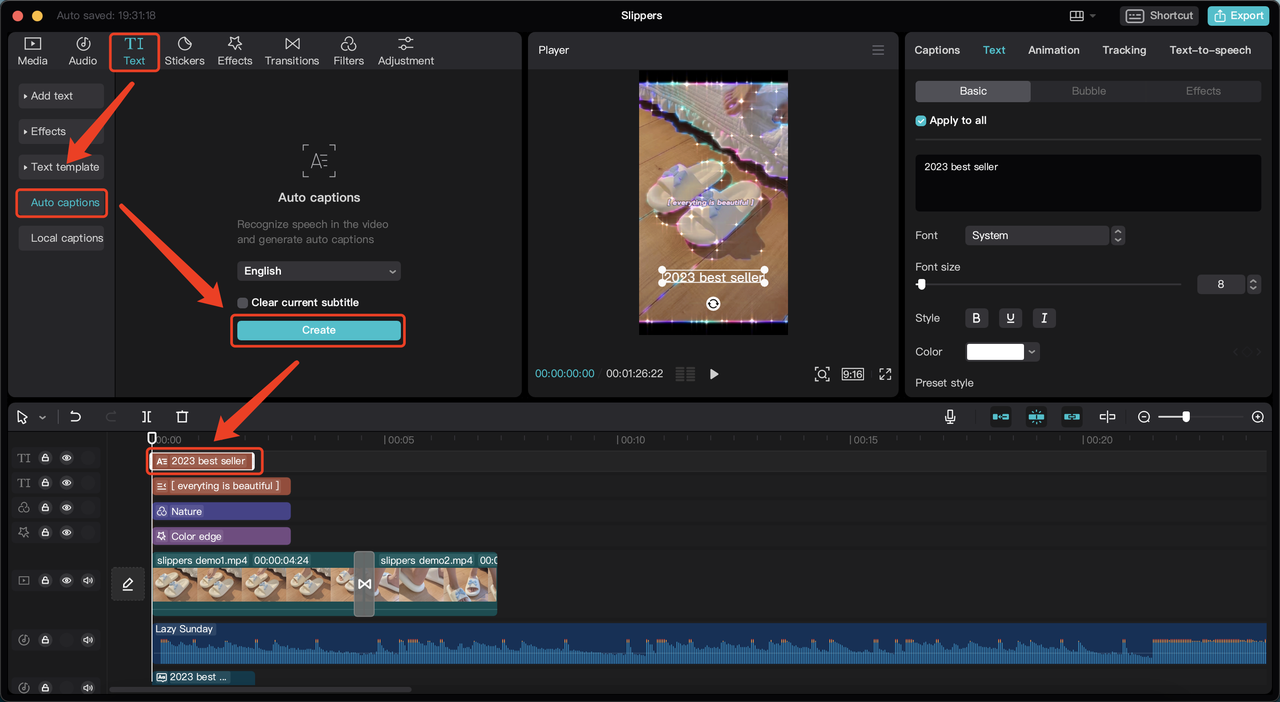
Nhấp vào Văn bản, chọn tab "Phụ đề tự động"
Đặt ngôn ngữ và nhấp vào Tạo, sau đó bạn sẽ thấy văn bản được tạo trong phần dòng thời gian và trên video.
Trình quản lý quảng cáo TikTok:
Nhấp vào văn bản đích và nhấp vào Phụ đề tự động.
Chọn ngôn ngữ và nhấp vào Tạo, sau đó bạn sẽ thấy văn bản được tạo bên dưới
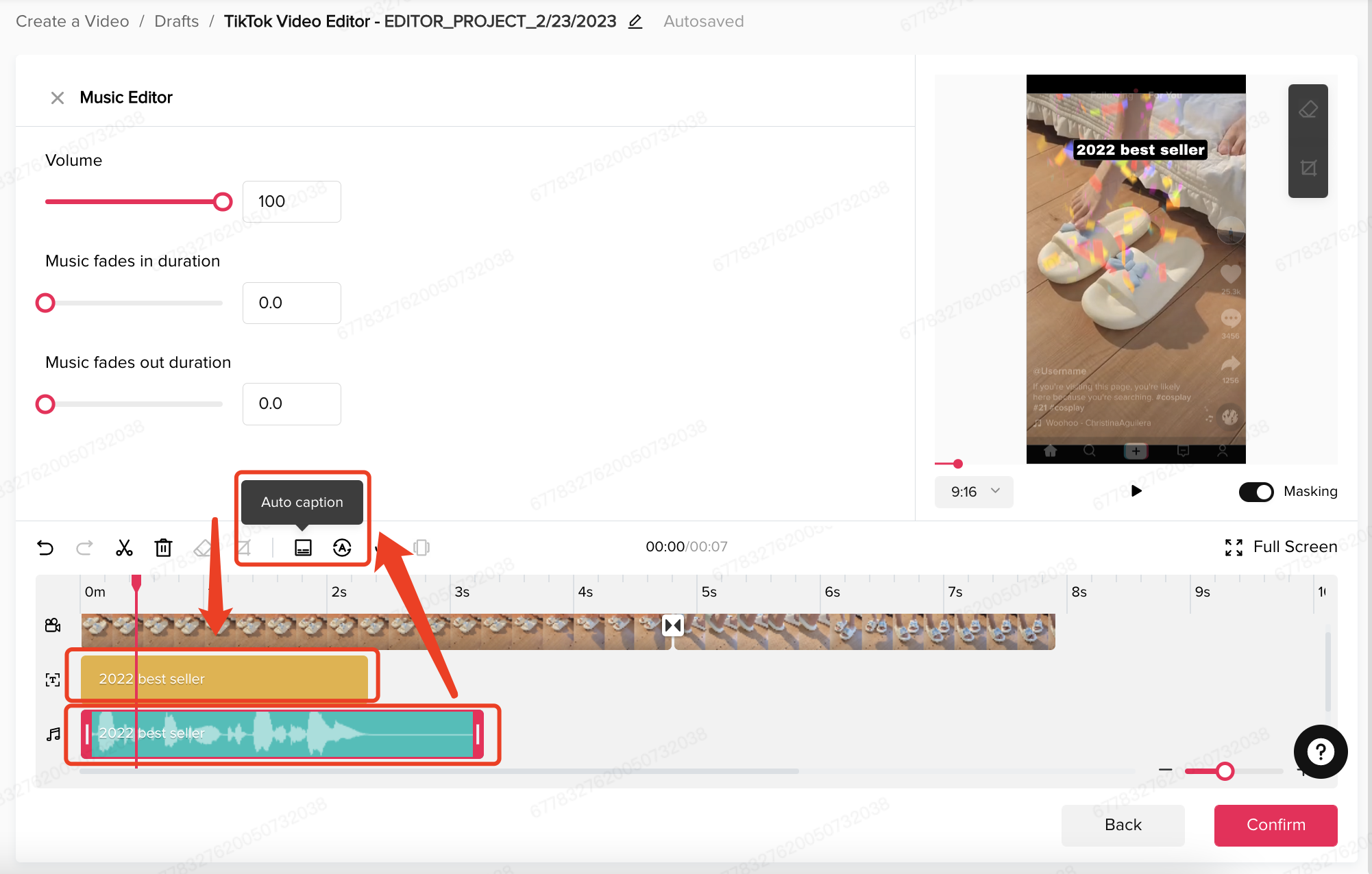
1.4 Hiệu ứng động
Tên tính năng: Hiệu ứng động
Chức năng: Thêm hiệu ứng động vào video
Di động:
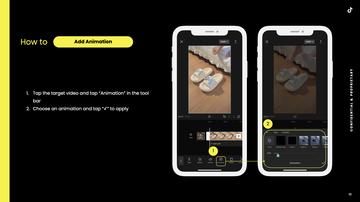
Web:
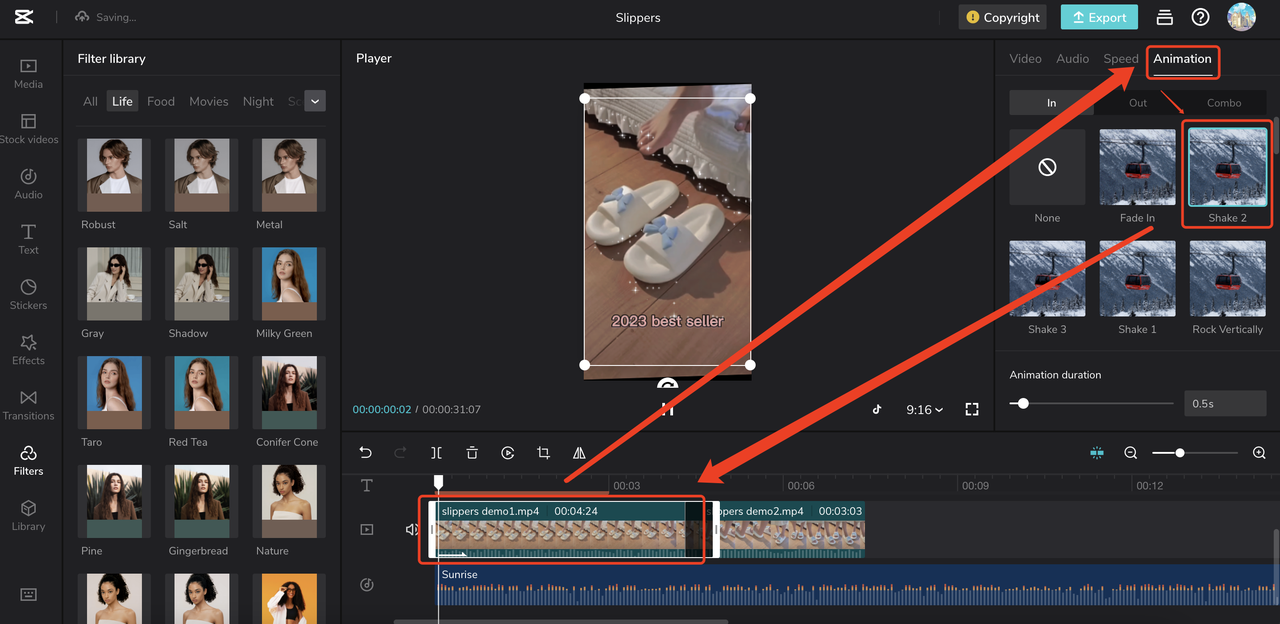
Nhấp vào clip bạn muốn xử lý và chọn tab "Hiệu ứng động" trên phần điều chỉnh.
Chọn một hiệu ứng động cho video rồi nhấp vào đó.
Máy tính:
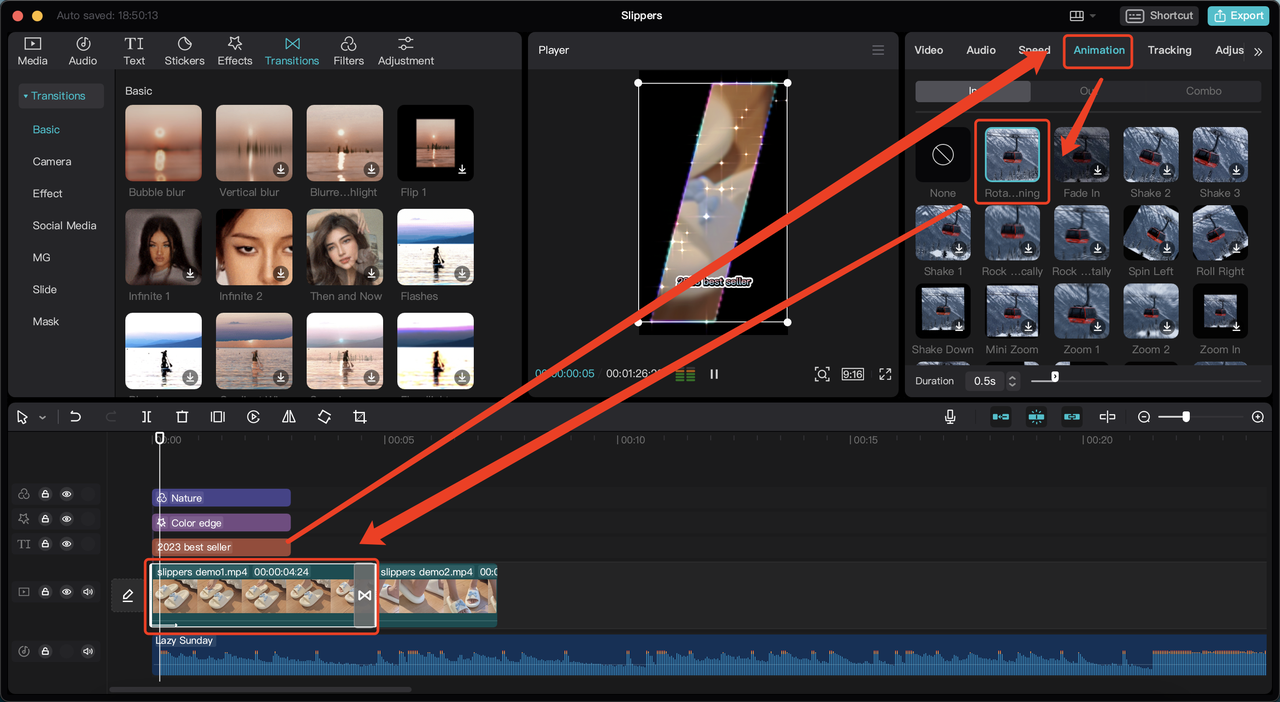
Nhấp vào clip bạn muốn xử lý và chọn tab "Hiệu ứng động" trên phần điều chỉnh.
Chọn một hiệu ứng động cho video rồi nhấp vào đó.
Trình quản lý quảng cáo TikTok: Không có
1.5 Chuyển tiếp
Tên tính năng: Chuyển tiếp
Chức năng: Thêm hiệu ứng chuyển tiếp vào video.
Di động:
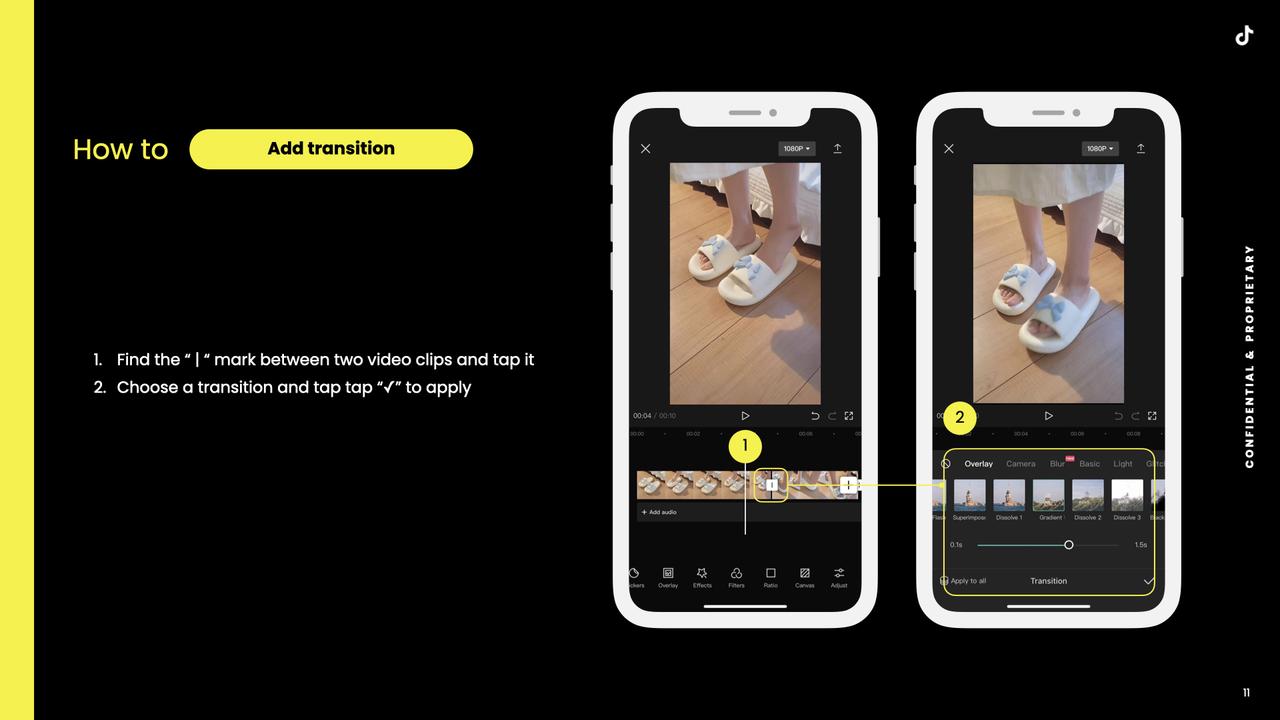
Web:
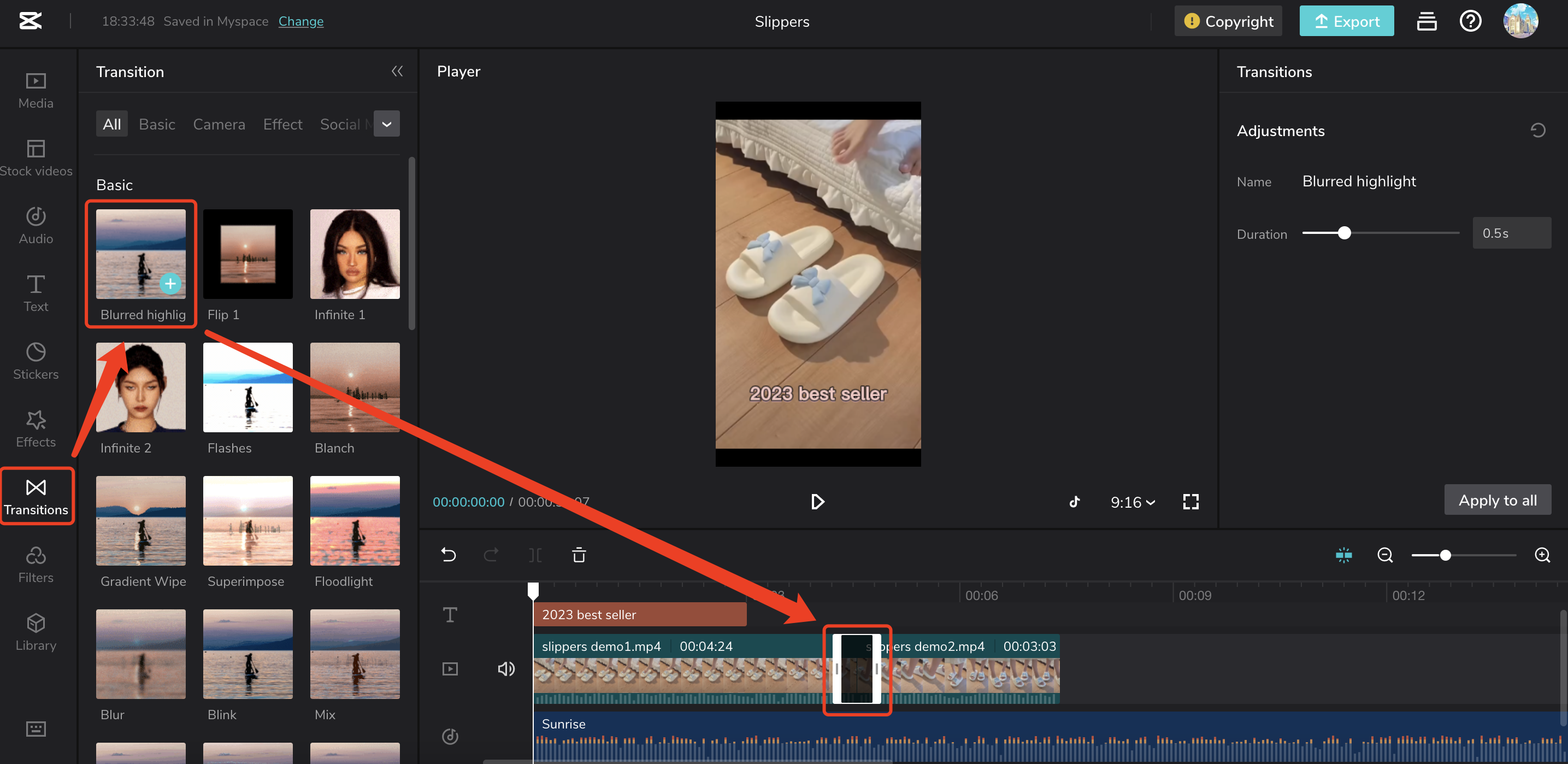
Nhấp vào "Chuyển tiếp" và chọn một tùy chọn cho video
Nhấp vào + để thêm mục đã chọn vào video
Máy tính:
Nhấp vào "Chuyển tiếp" và chọn một tùy chọn cho video
Nhấp vào + để thêm mục đã chọn vào video
Trình quản lý quảng cáo TikTok:
Nhấp vào "Chuyển tiếp" và chọn một tùy chọn cho video
Nhấp vào + để thêm mục đã chọn vào video
1.6 Nhãn dán
Tên tính năng: Nhãn dán
Chức năng: Thêm nhãn dán vào video.
Di động:
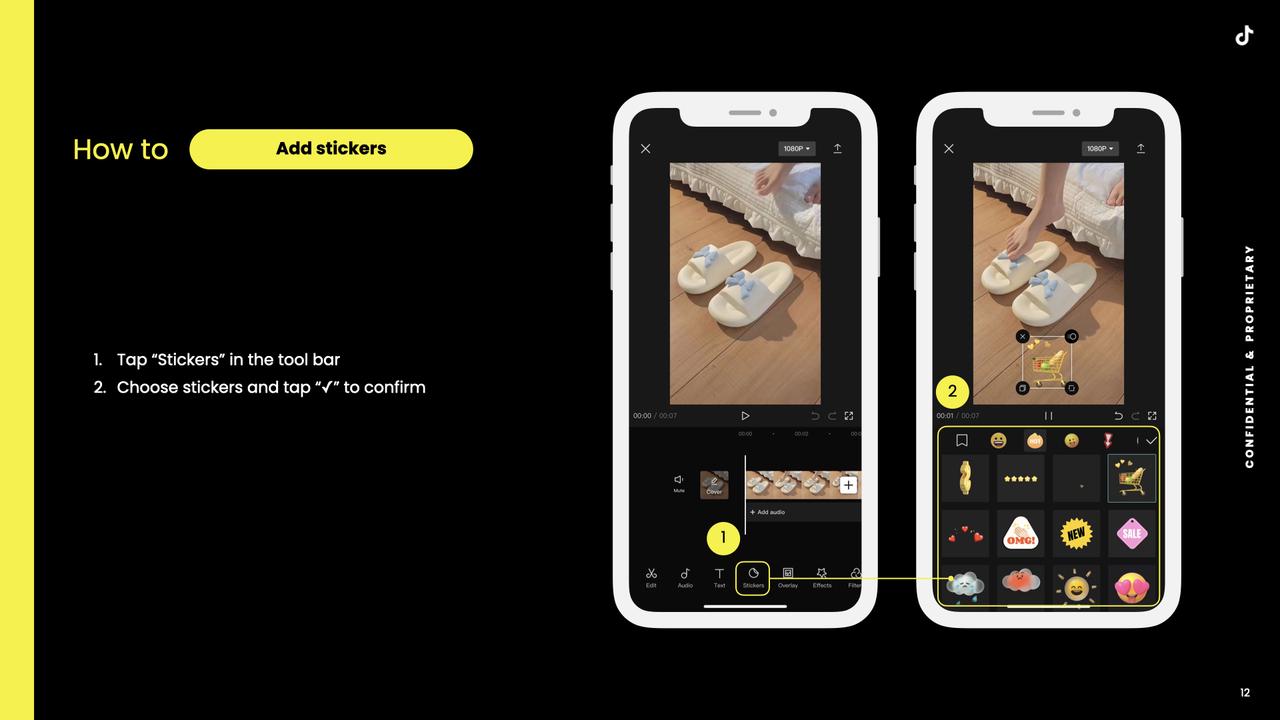
Web:
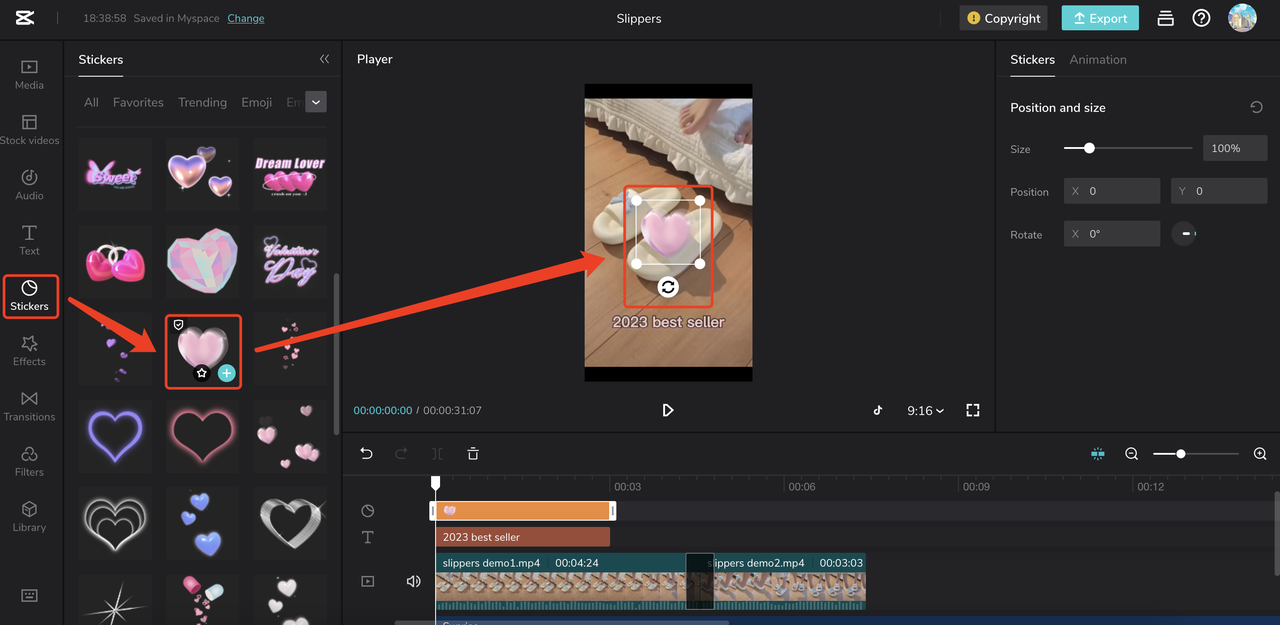
Nhấp vào Nhãn dán và chọn một nhãn dán cho video
Nhấp vào + để thêm mục đã chọn vào video
Máy tính:
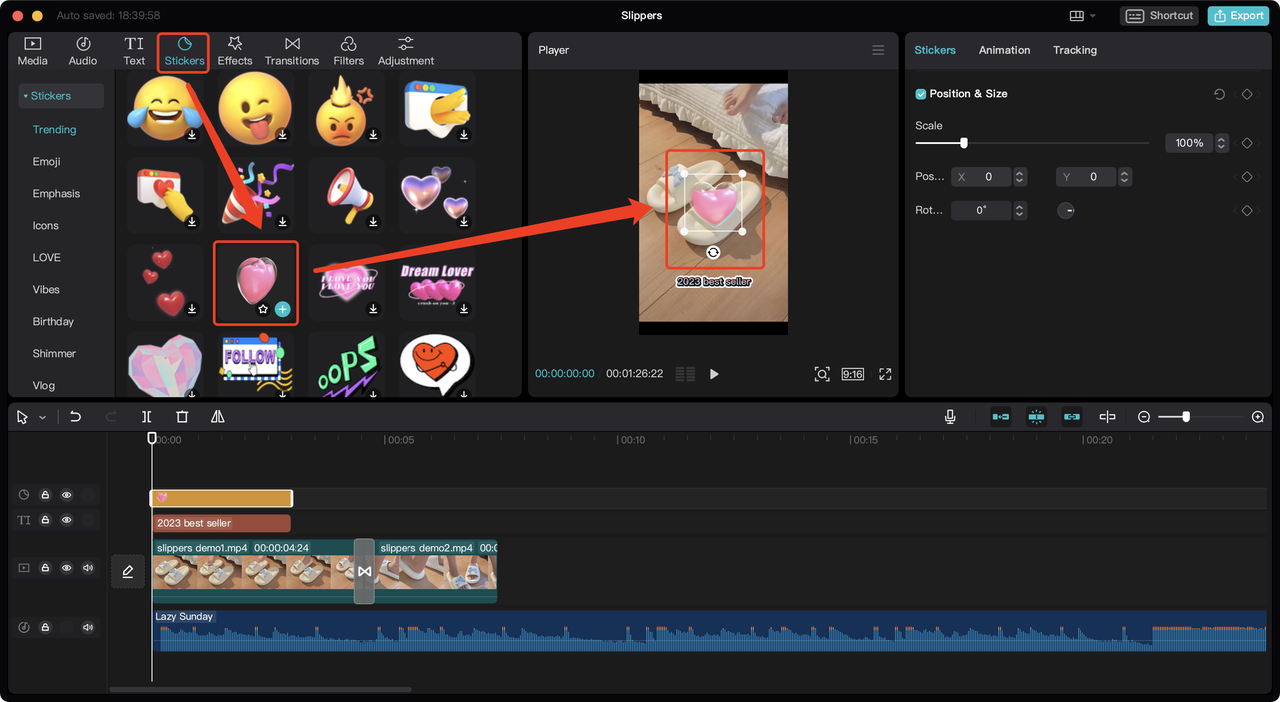
Nhấp vào Nhãn dán và chọn một nhãn dán cho video
Nhấp vào + để thêm mục đã chọn vào video
Trình quản lý quảng cáo TikTok:
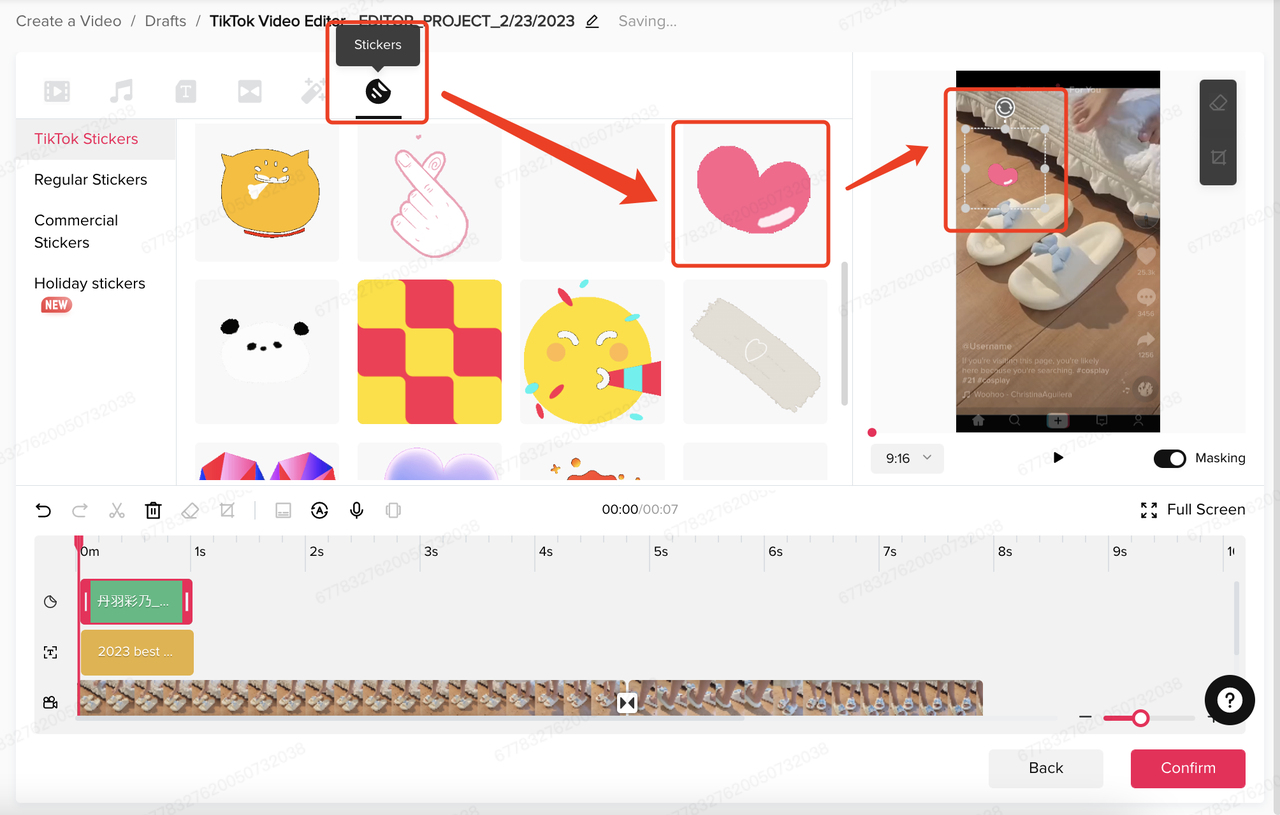
Nhấp vào Nhãn dán và chọn một nhãn dán cho video
Nhấp vào + để thêm mục đã chọn vào video
1.7 Hiệu ứng
Tên tính năng: Hiệu ứng
Chức năng: Thêm hiệu ứng vào video.
Di động:
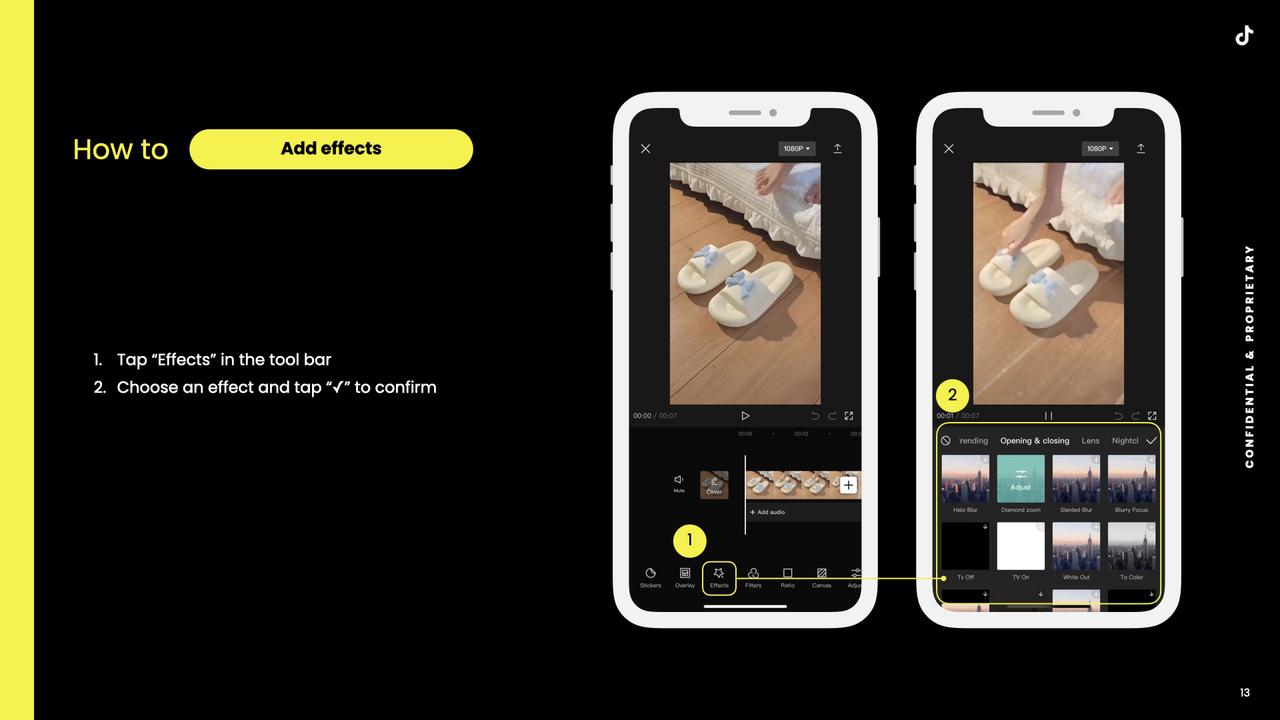
Web:
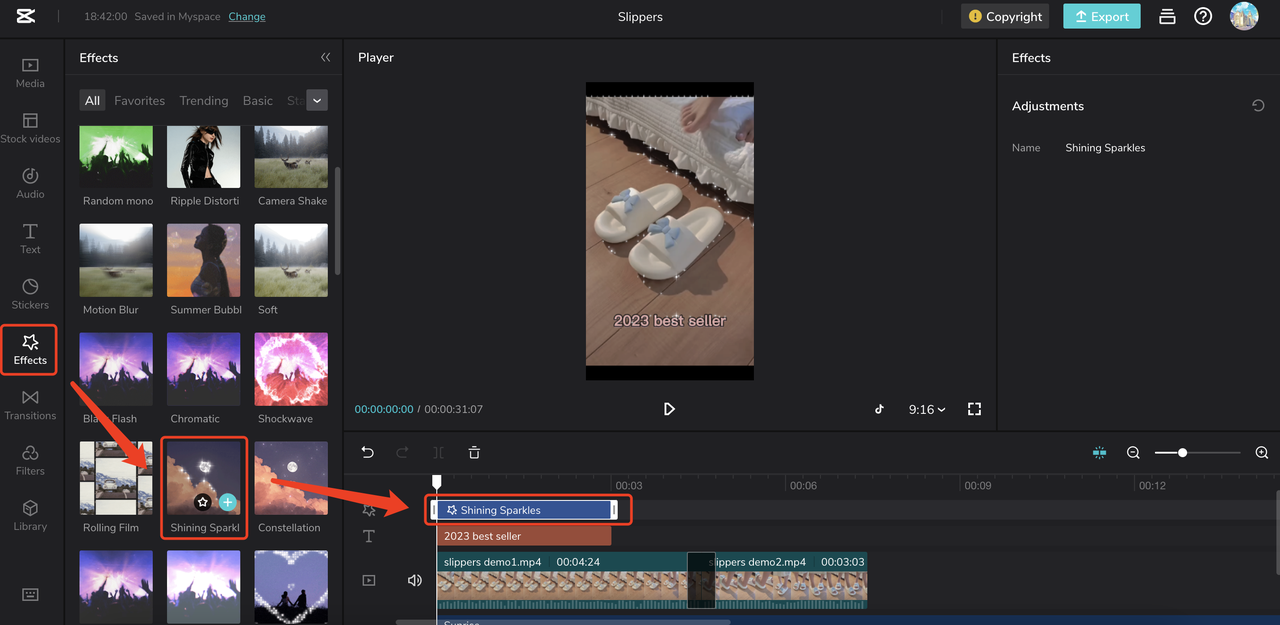
Nhấp vào Hiệu ứng và chọn một hiệu ứng cho video
Nhấp vào + để thêm mục đã chọn vào video
Máy tính:
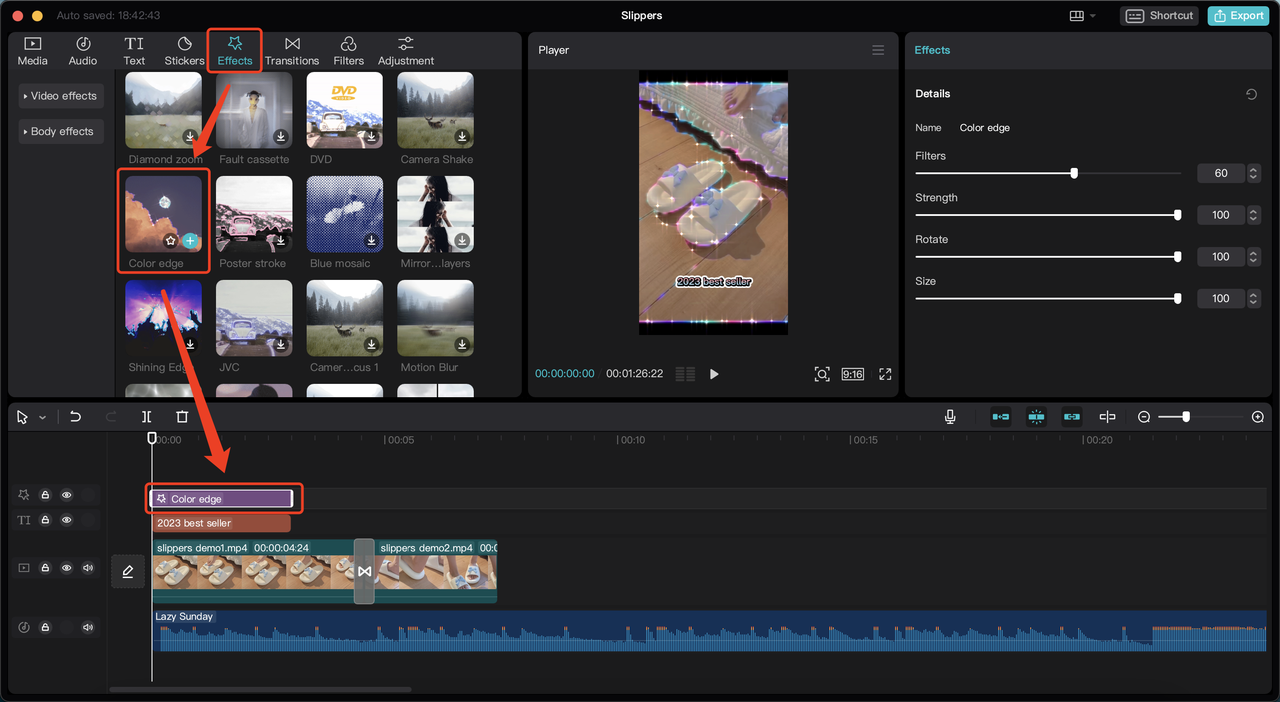
Nhấp vào Hiệu ứng và chọn một hiệu ứng cho video
Nhấp vào + để thêm mục đã chọn vào video
Trình quản lý quảng cáo TikTok:
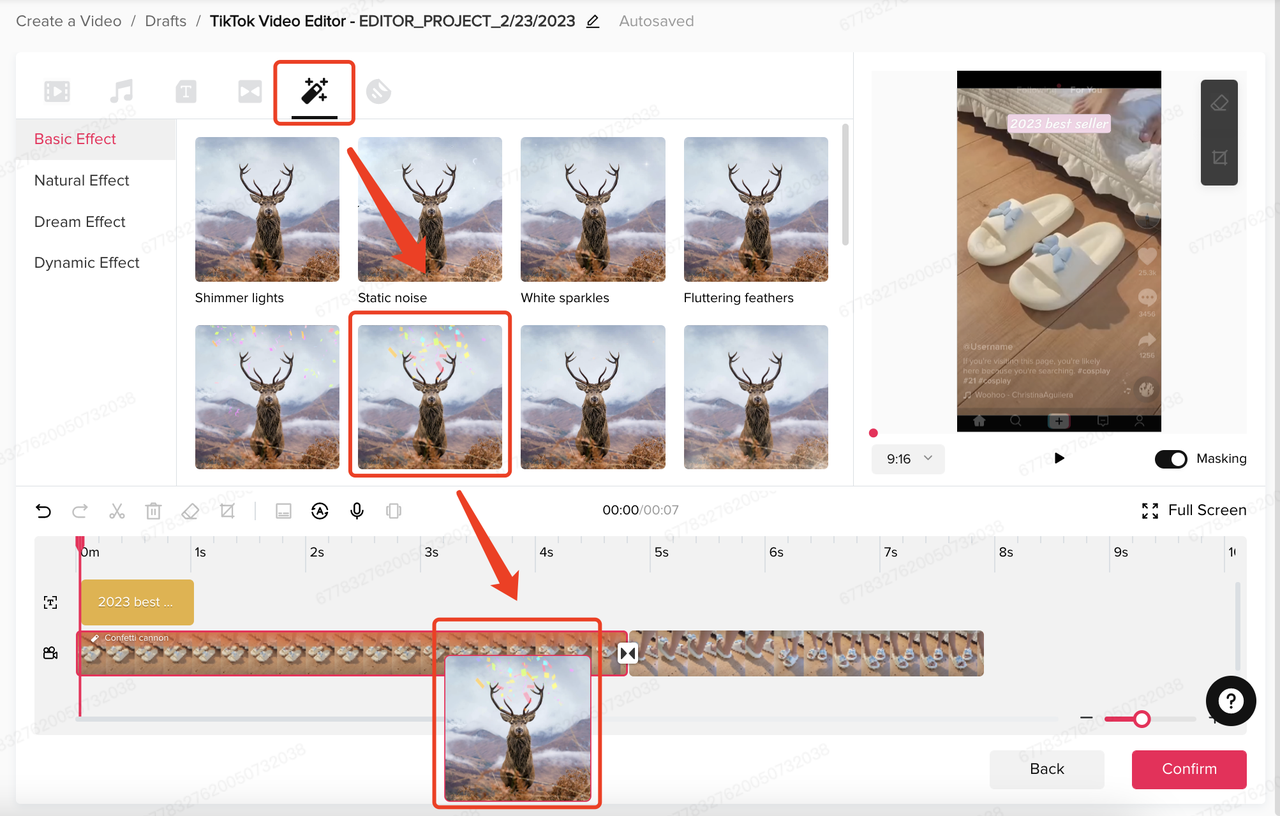
Nhấp vào Hiệu ứng và chọn một hiệu ứng cho video
Kéo hiệu ứng vào clip cần xử lý để thêm hiệu ứng vào video
1.8 Bộ lọc
Tên tính năng: Bộ lọc
Chức năng: Thêm bộ lọc vào video.
Di động:
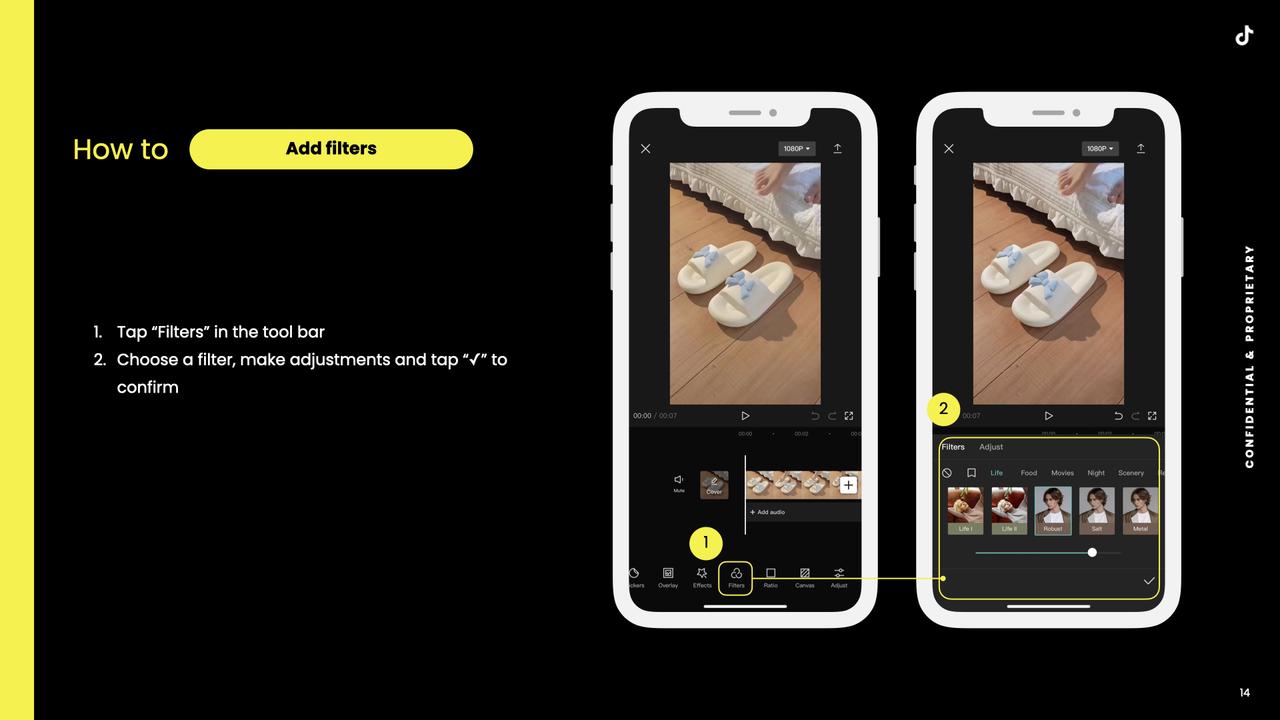
Web:
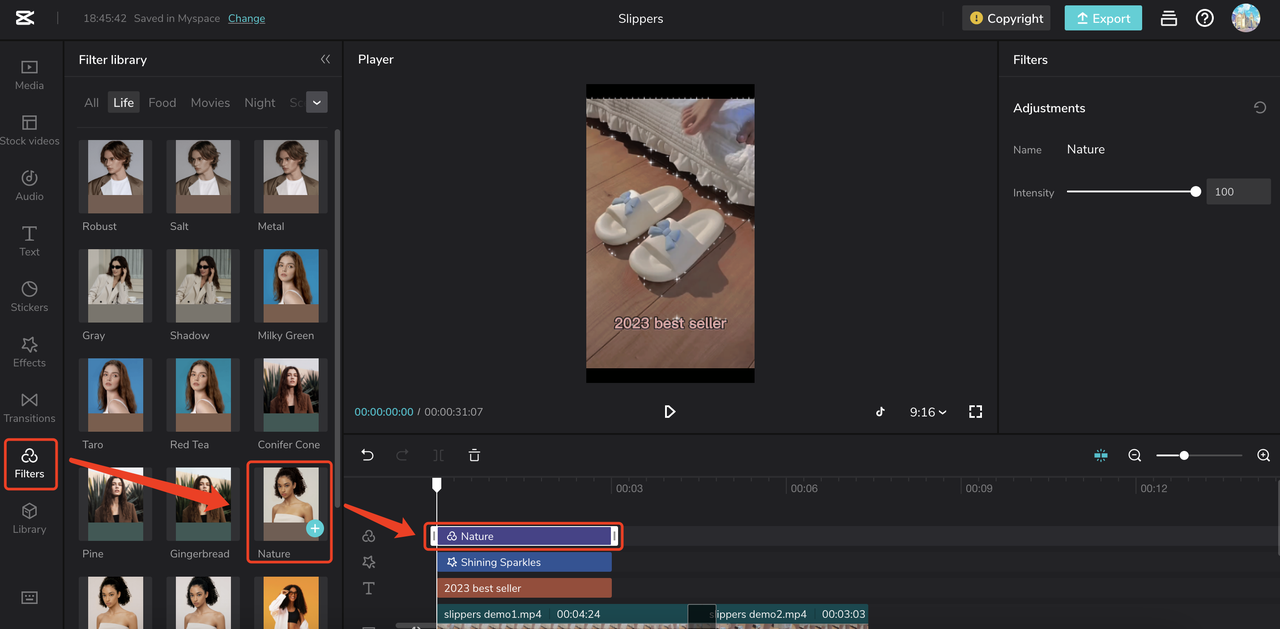
Nhấp vào Bộ lọc và chọn một bộ lọc cho video
Nhấp vào + để thêm mục đã chọn vào video
Máy tính:
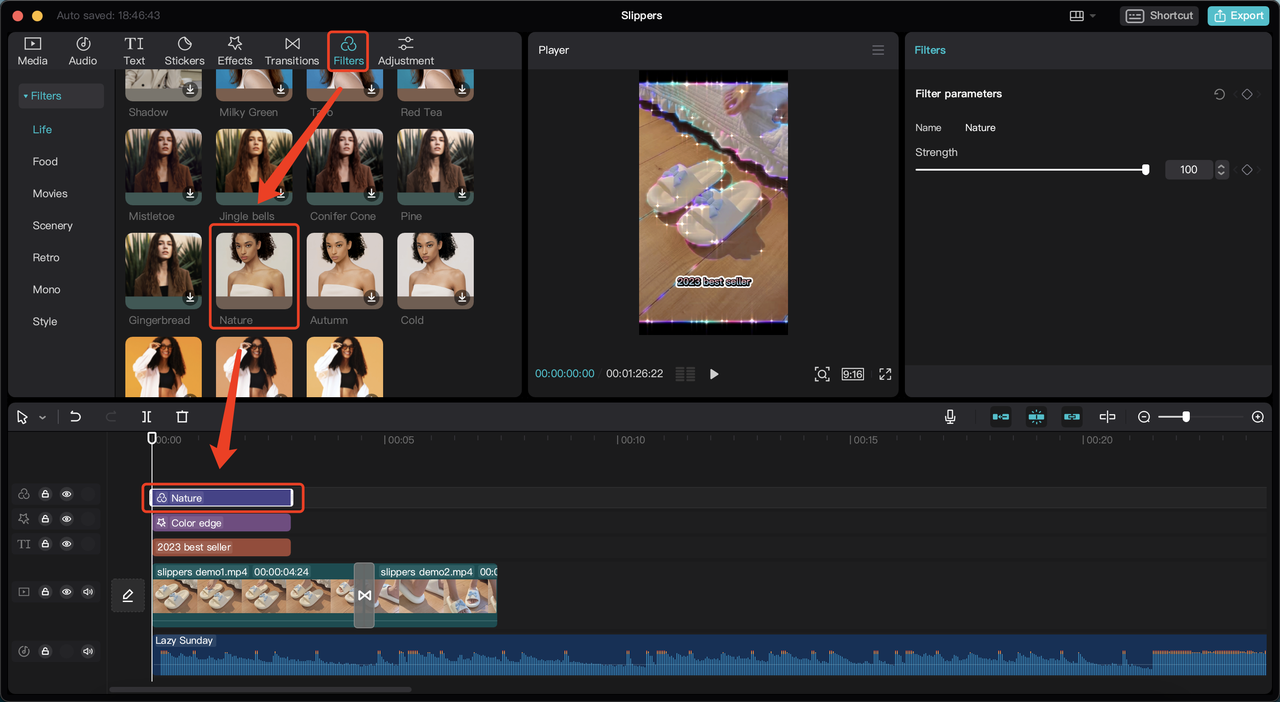
Nhấp vào Bộ lọc và chọn một bộ lọc cho video
Nhấp vào + để thêm mục đã chọn vào video
Trình quản lý quảng cáo TikTok: Không có
2. Mẫu
2.1. Mẫu cho doanh nghiệp
Mẫu dựa trên cốt truyện
Bước 1: Điều chỉnh cấu trúc video.
Chọn một mẫu và tùy chỉnh cấu trúc.
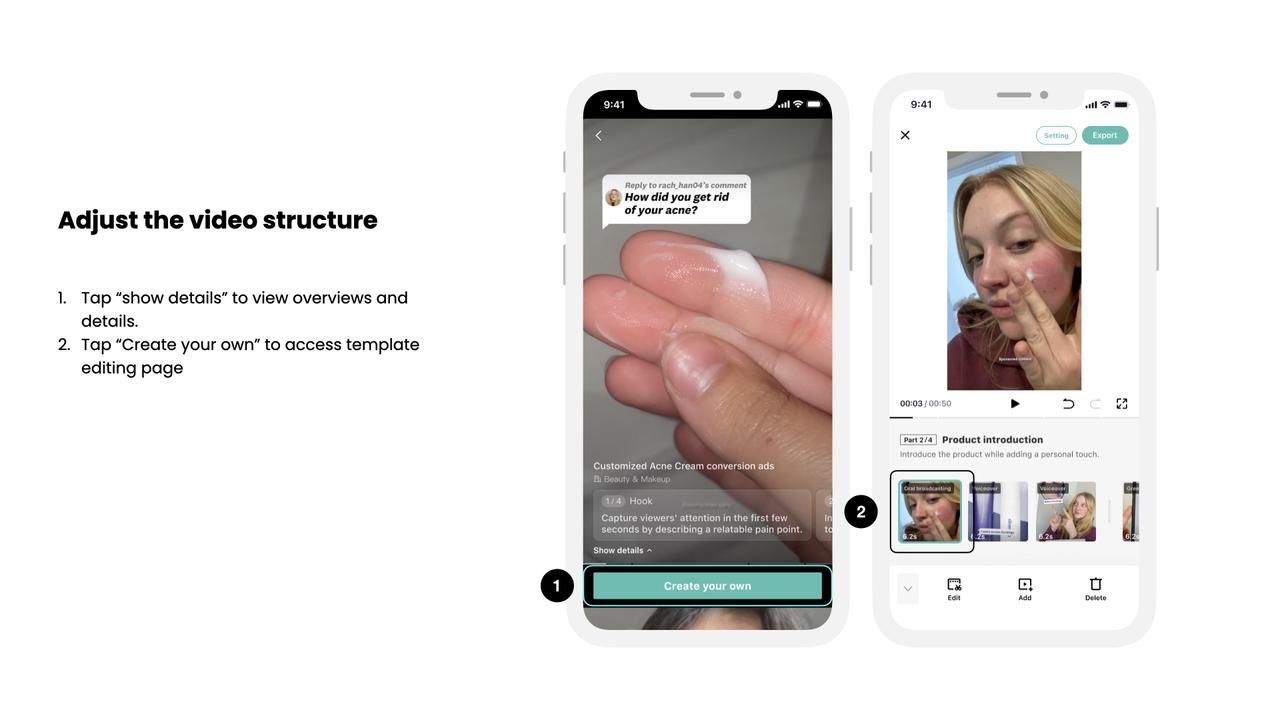
Bước 2: Điền và chỉnh sửa cảnh.
Điền cảnh bằng cách tải lên các clip quay sẵn hoặc tạo clip từ đầu – viết kịch bản và quay phim có hướng dẫn hỗ trợ – rồi chỉnh sửa clip bằng cách cắt bớt, cắt, thêm văn bản, nhãn dán, v.v.
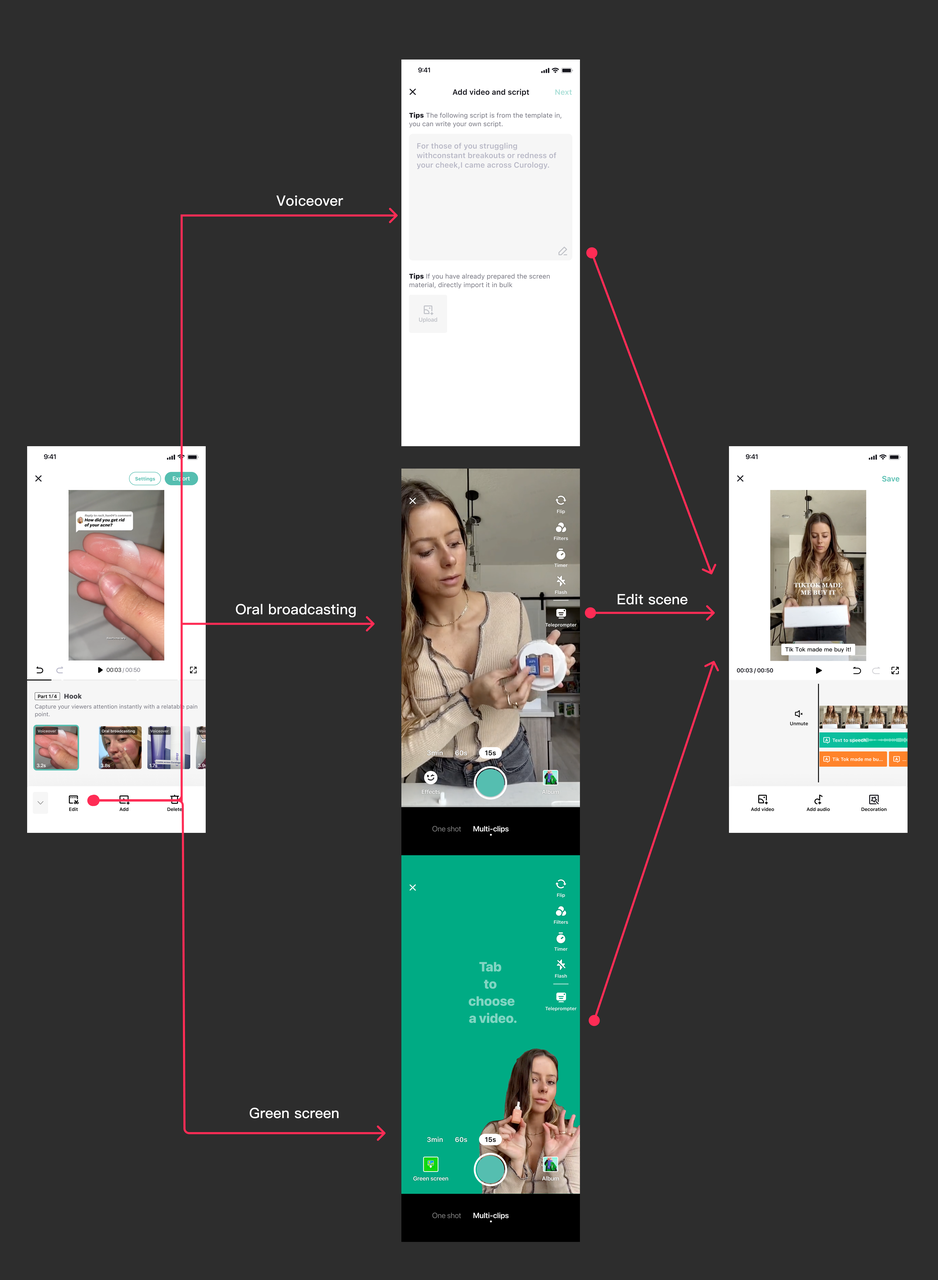
Bước 3: Thêm nhạc nền
Chọn một bản nhạc từ thư viện nhạc không mất phí bản quyền rồi thêm bản nhạc đó vào video.
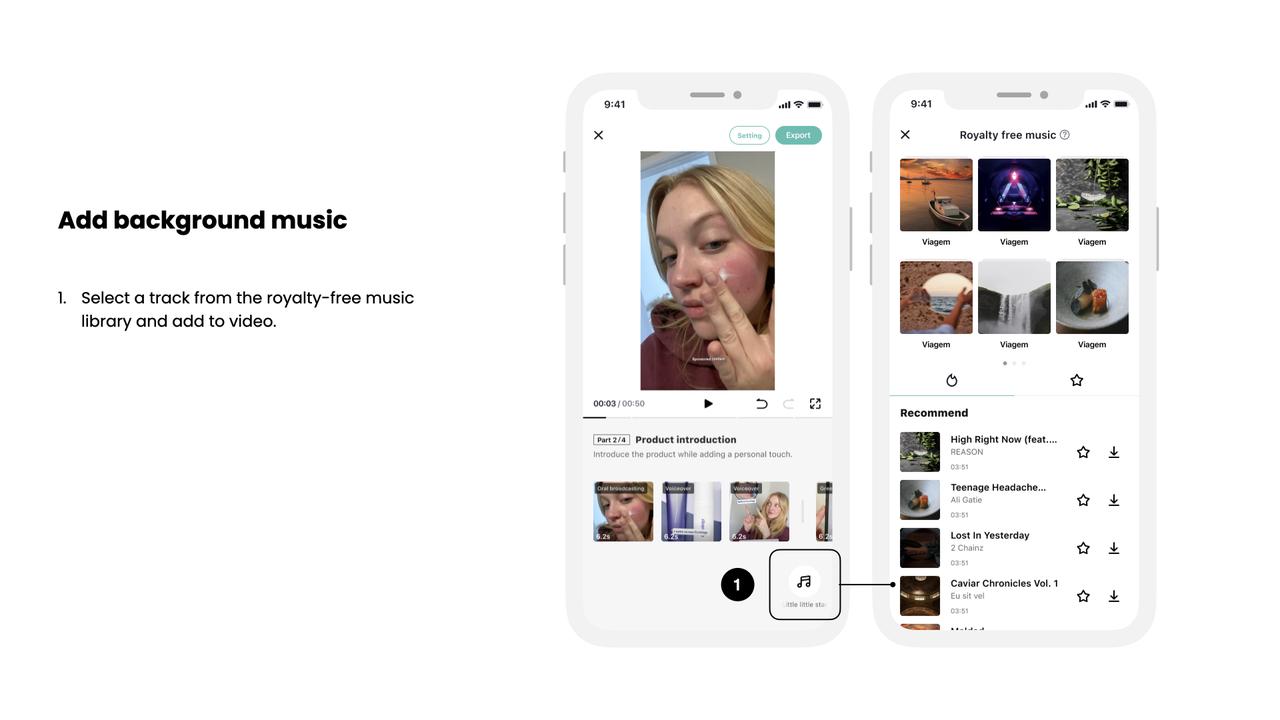
Bước 4: Xem trước trước khi phát hành.
Xem trước quảng cáo và điều chỉnh cho phù hợp.
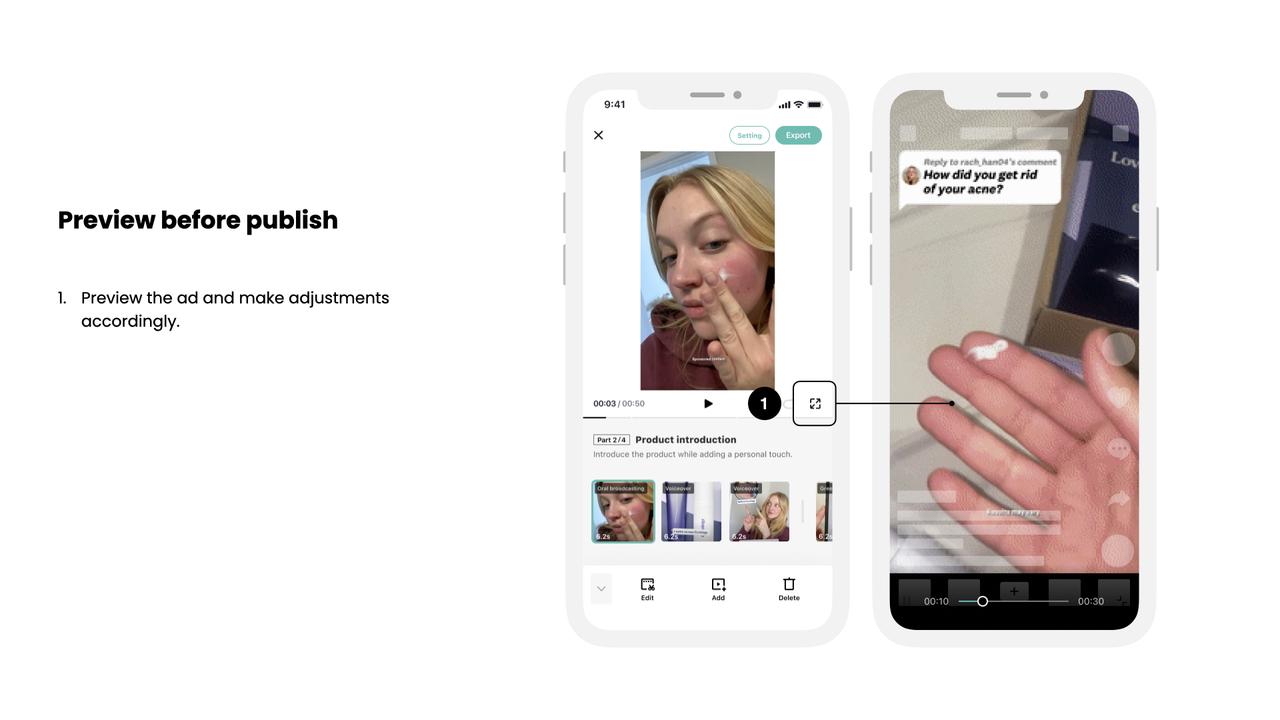
Mẫu dùng ngay (Sẽ cập nhật sau)
3. Teamspace
Bước: Tạo teamspace.
Chi tiết: Nhấp vào Tạo teamspace, rồi sau đó tạo teamspace bằng cách nhập tên teamspace.
Web:
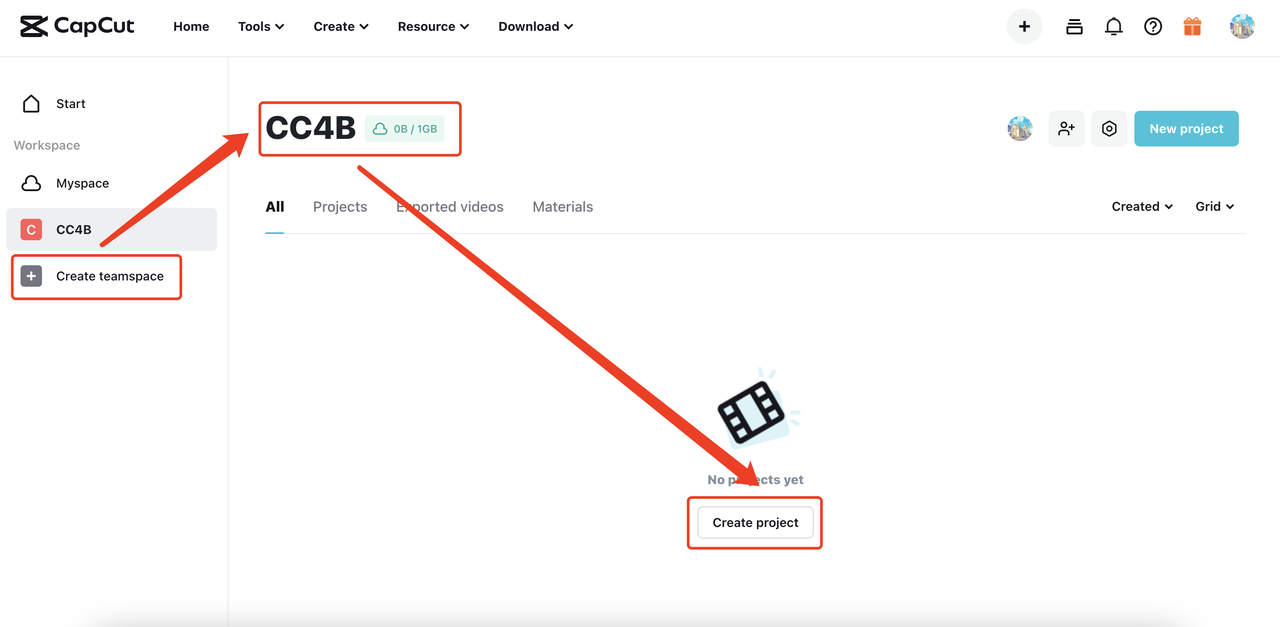
Bước: Tạo dự án mới hoặc tải tài liệu lên.
Chi tiết: Nhấp vào Tạo dự án để tạo dự án mới cho nhóm của bạn.
Web:
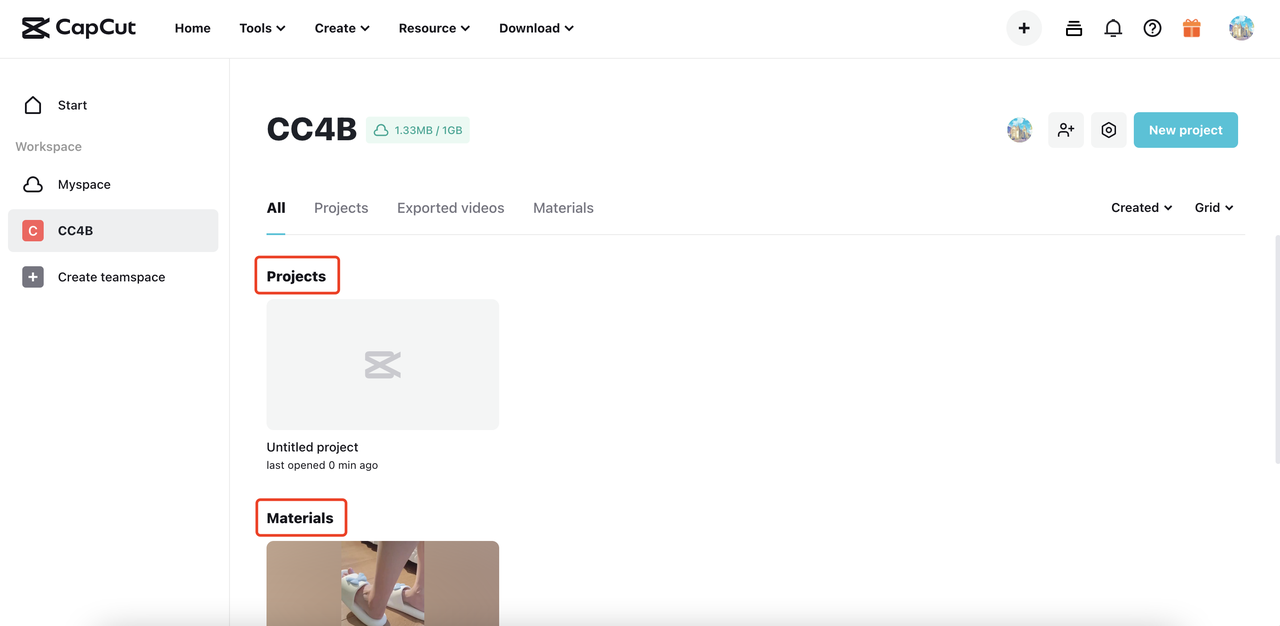
Xuất và gửi đến Trình quản lý quảng cáo TikTok
Lưu/Xuất video.
Di động
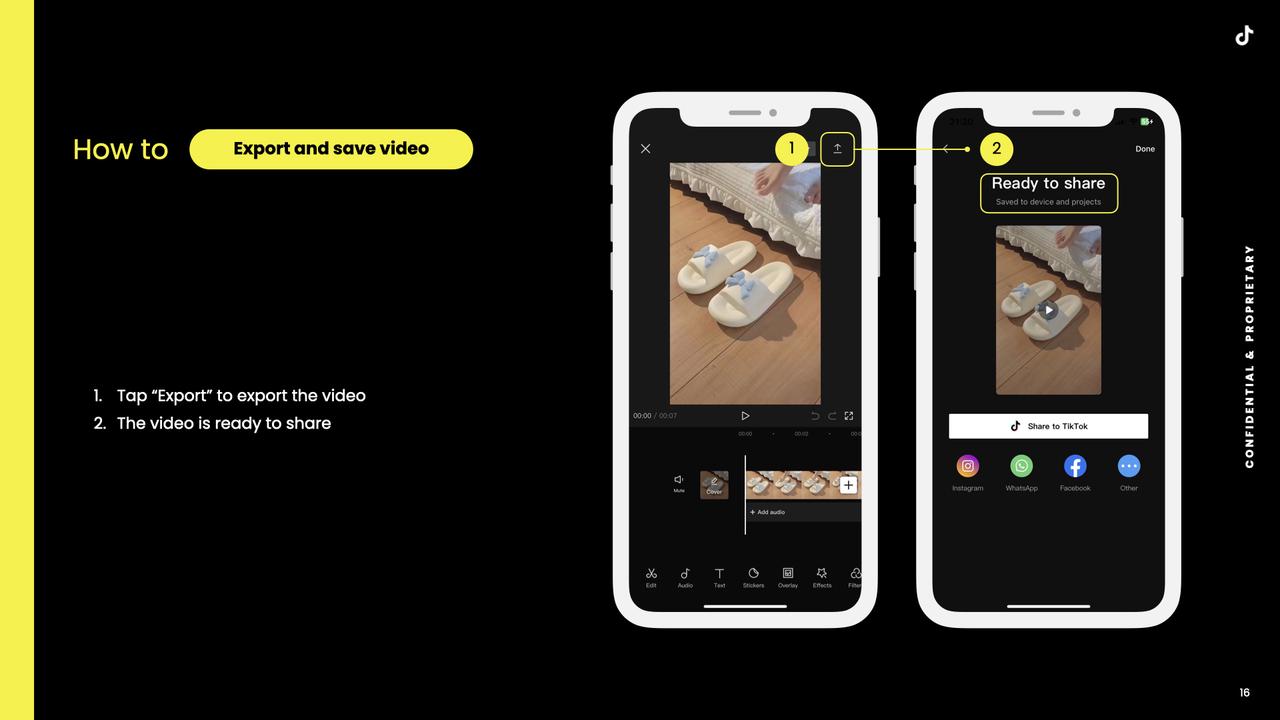
Web
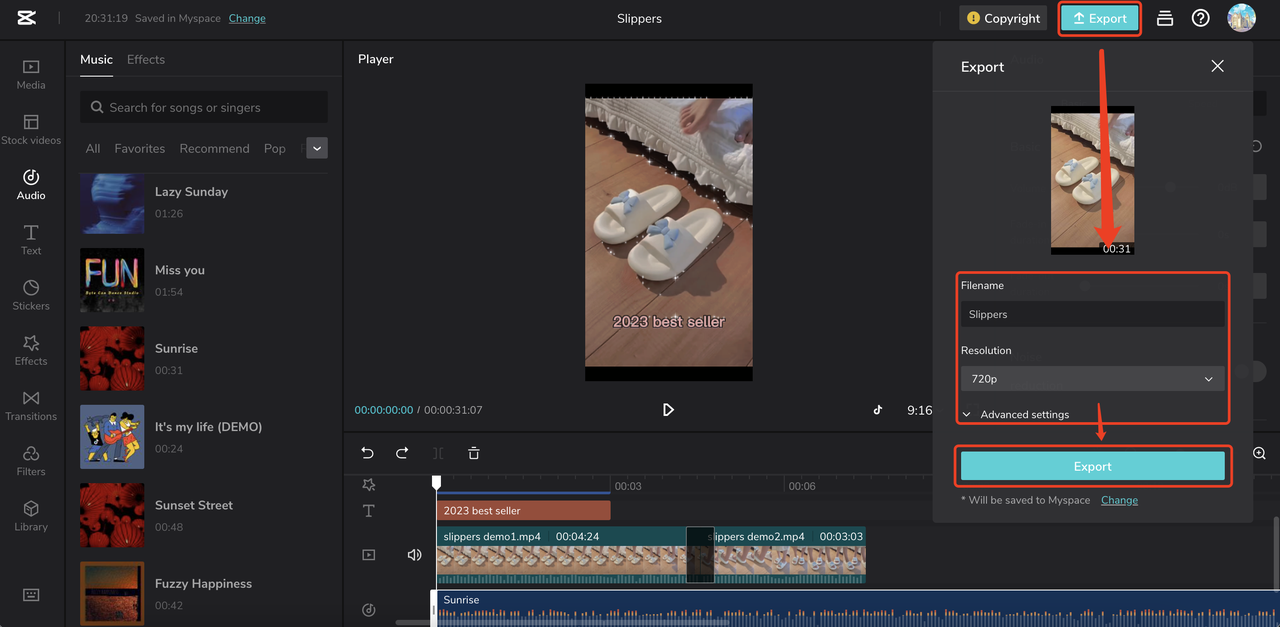
Nhấp vào nút Xuất rồi nhập tên tệp và chọn độ phân giải.
Nhấp vào Xuất trên trang.
Máy tính
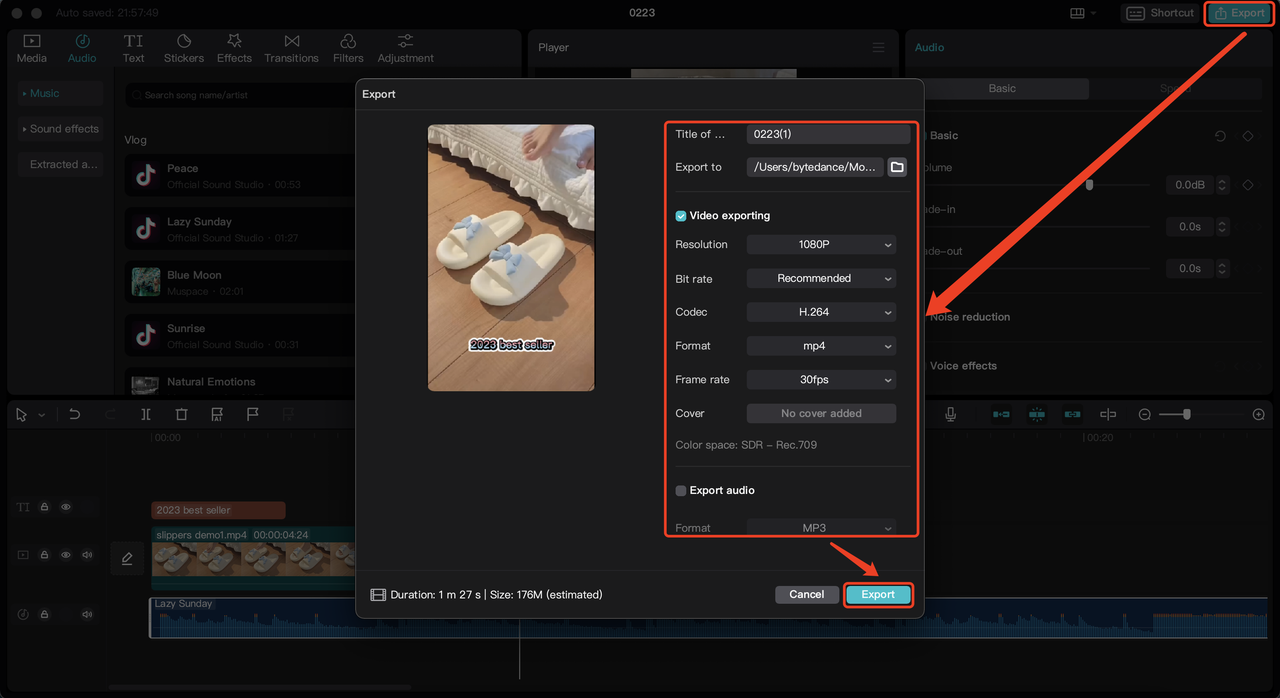
Nhấp vào nút Xuất và thiết lập cài đặt xuất.
Nhấp vào Xuất trên trang.
Trình quản lý quảng cáo TikTok
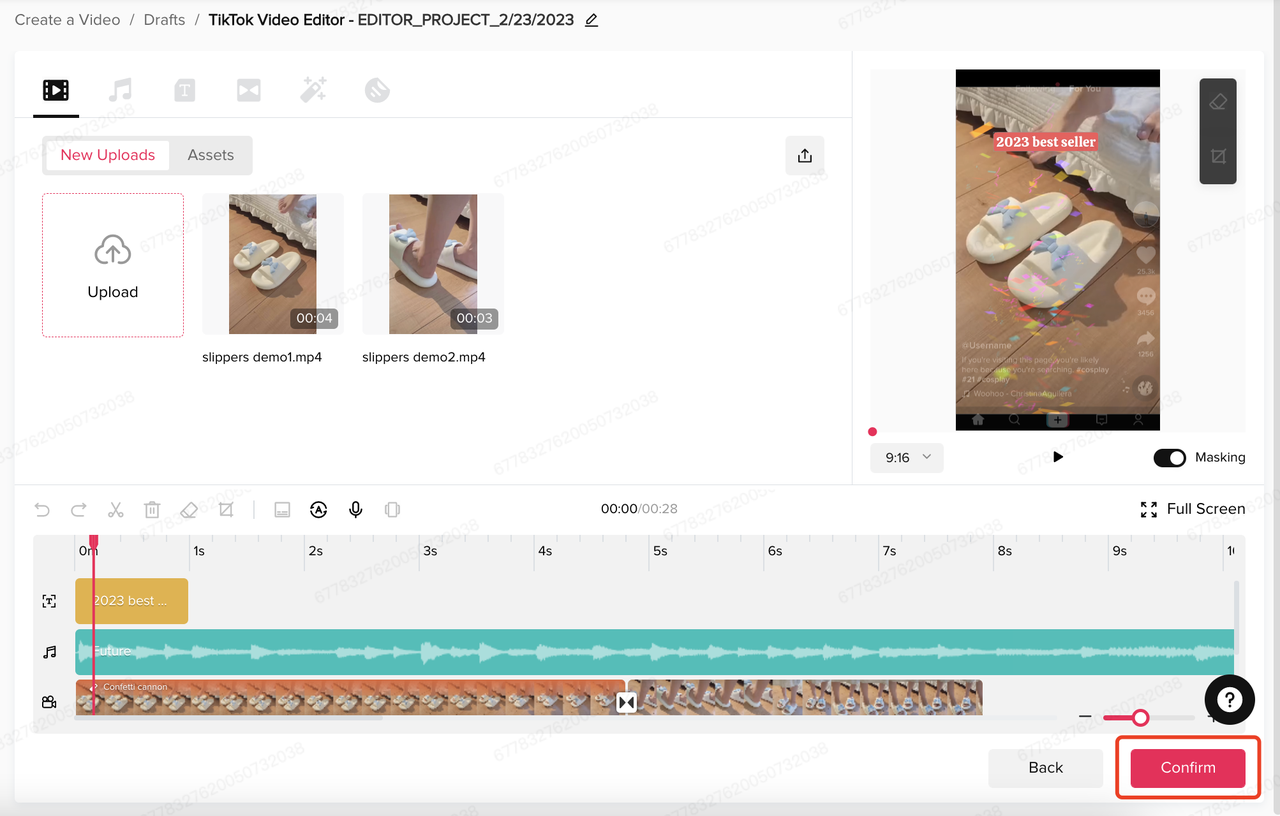
Nhấp vào Xác nhận để lưu video.
Gửi đến Trình quản lý quảng cáo TikTok.
Di động: Không có
Web
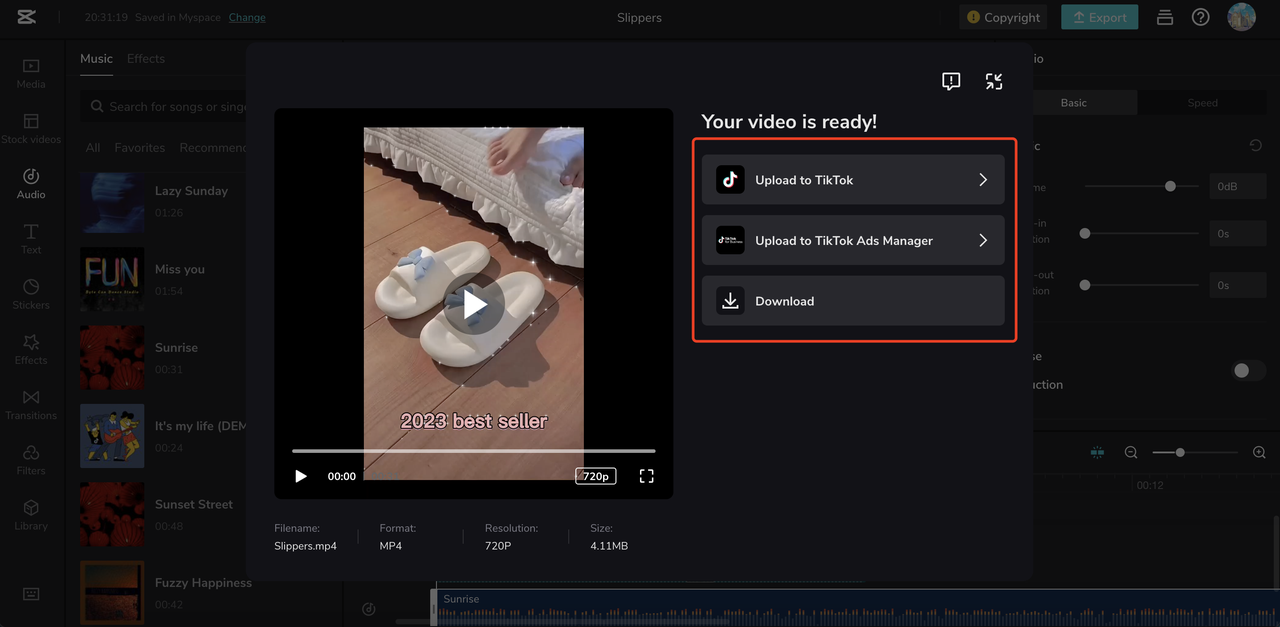
Nhấp vào Tải lên Trình quản lý quảng cáo TikTok để đăng nhập và tải lên.
Máy tính
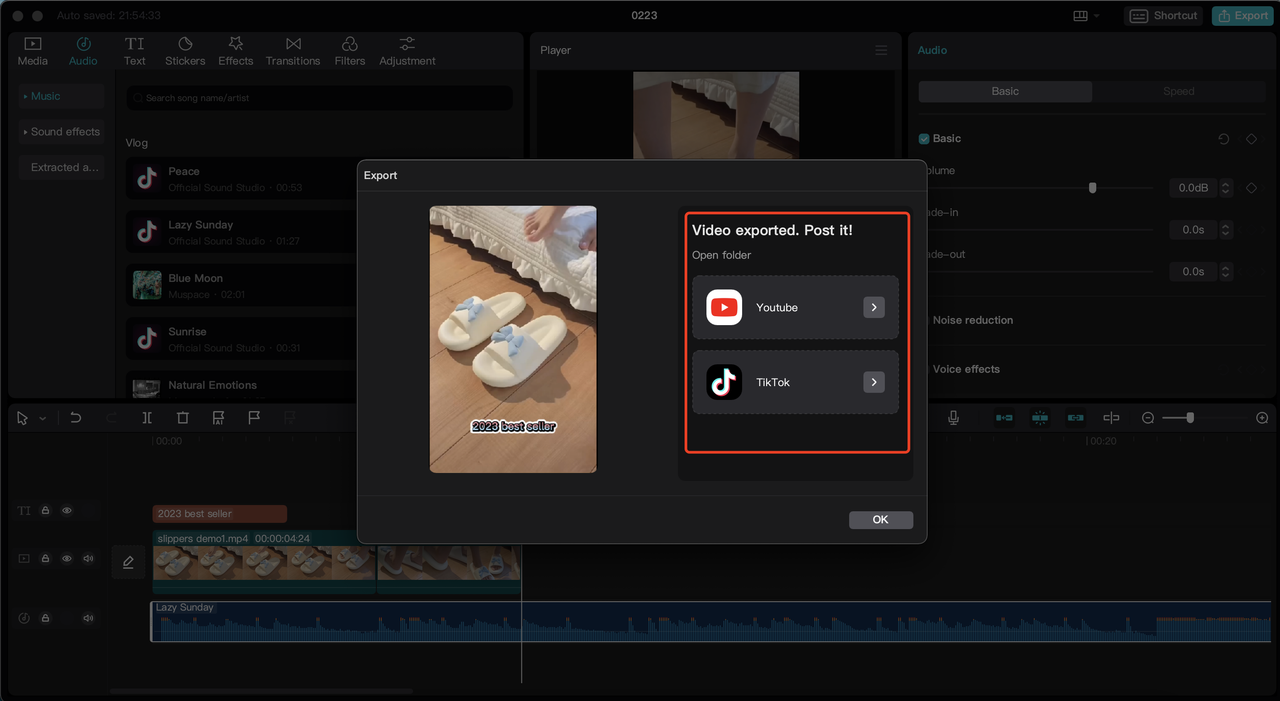
Video sẽ được lưu trong thư mục tệp và bạn có thể tải video đó lên Trình quản lý quảng cáo TikTok.
Trình quản lý quảng cáo TikTok
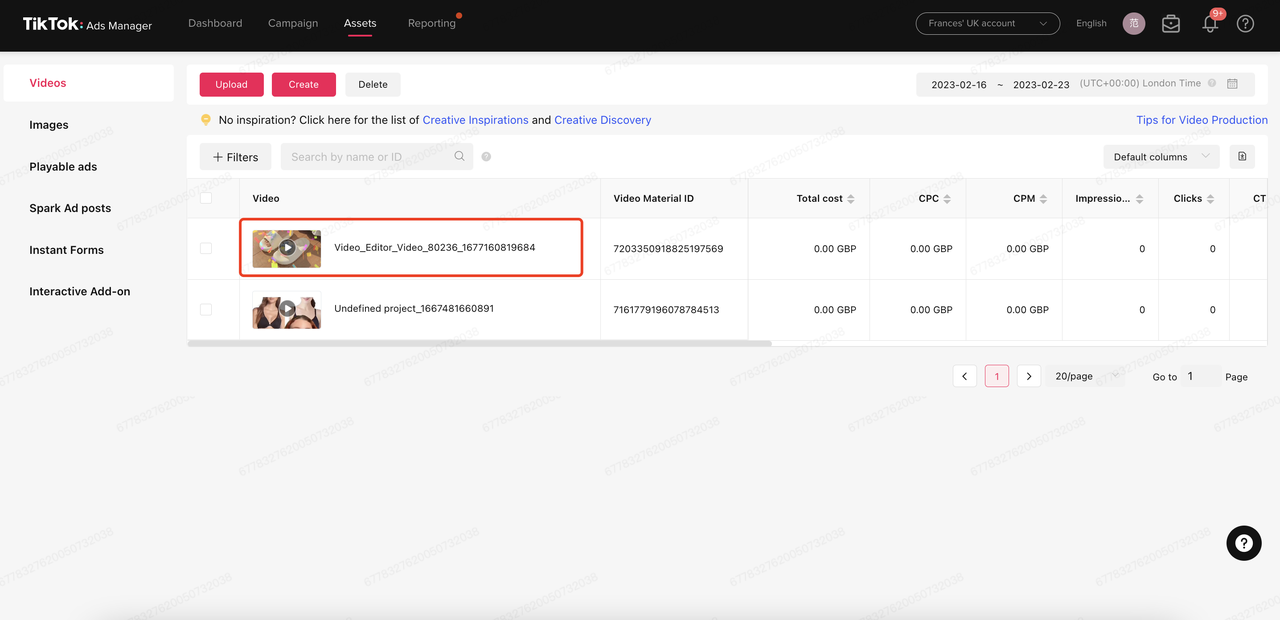
Bạn có thể tìm thấy video mới trong mục "Video".
